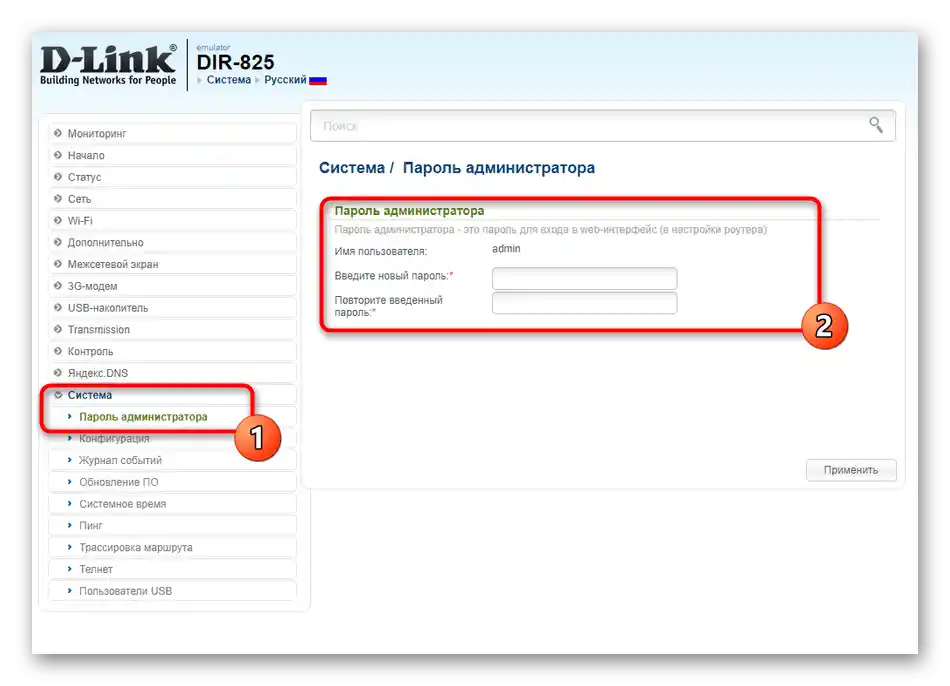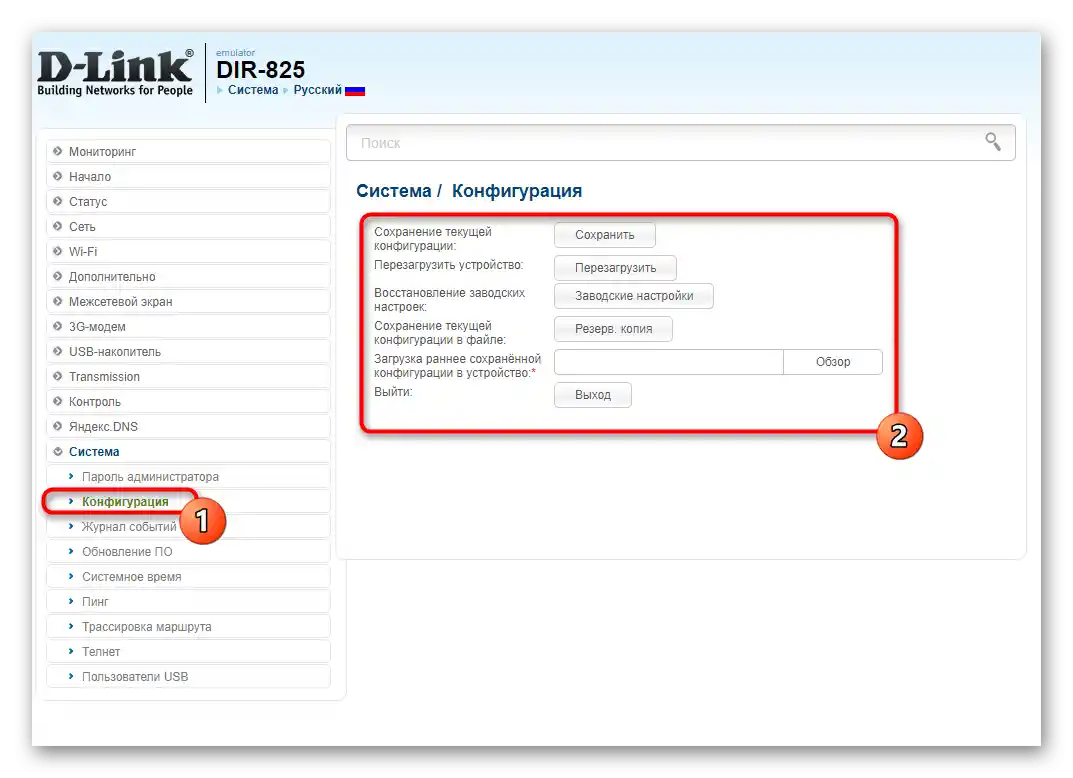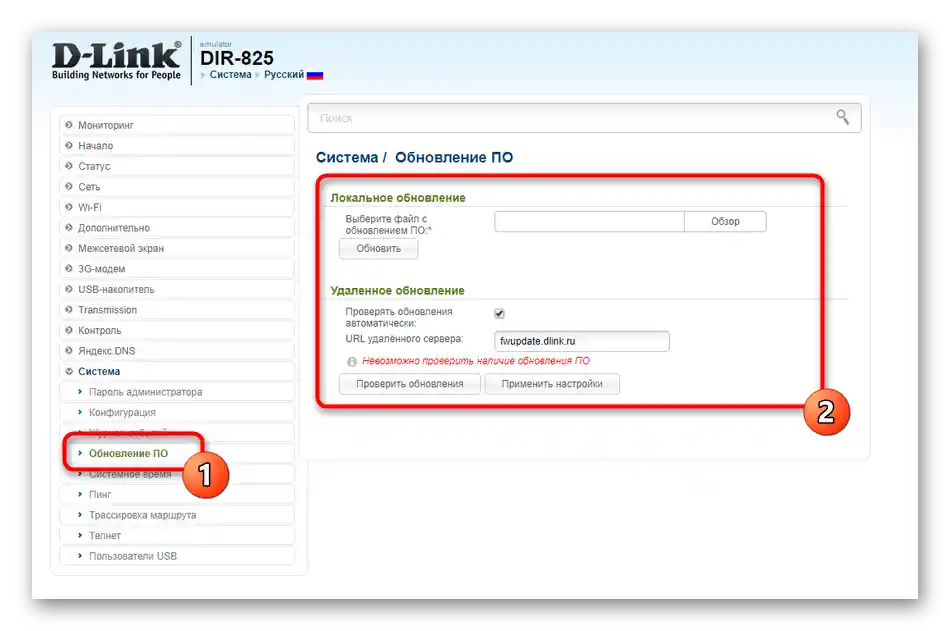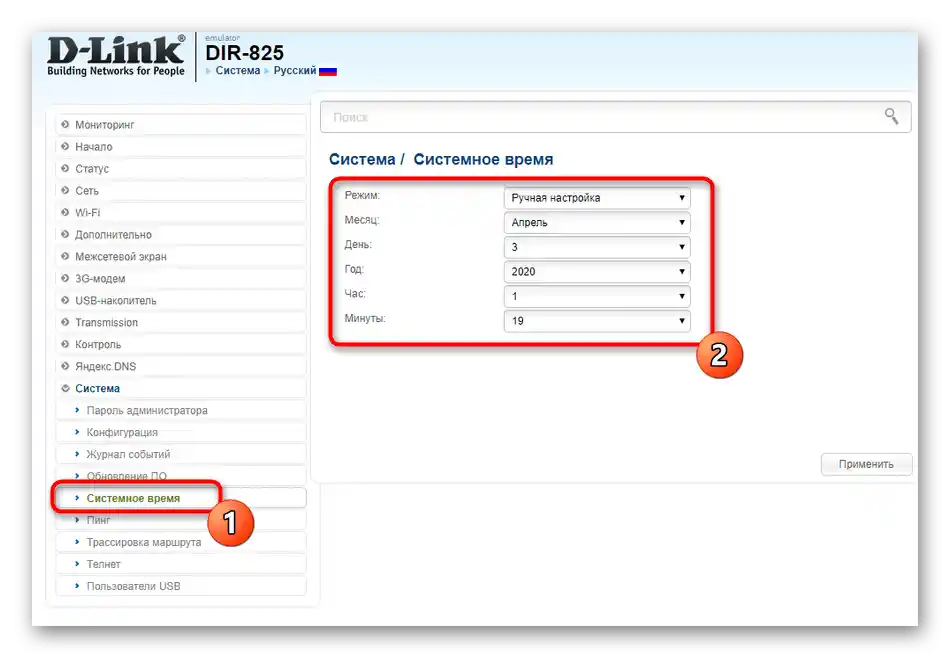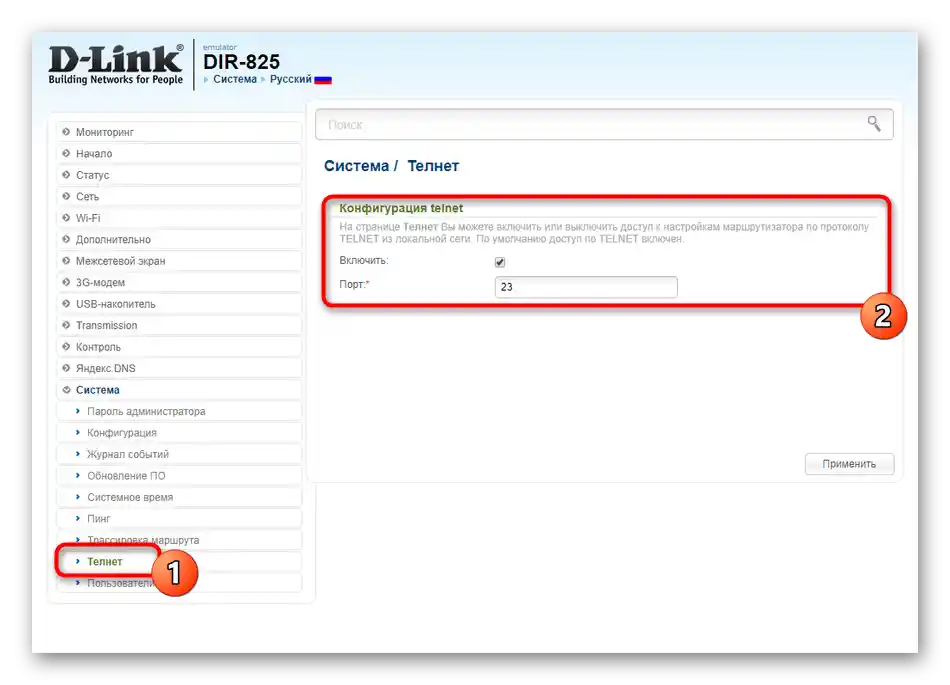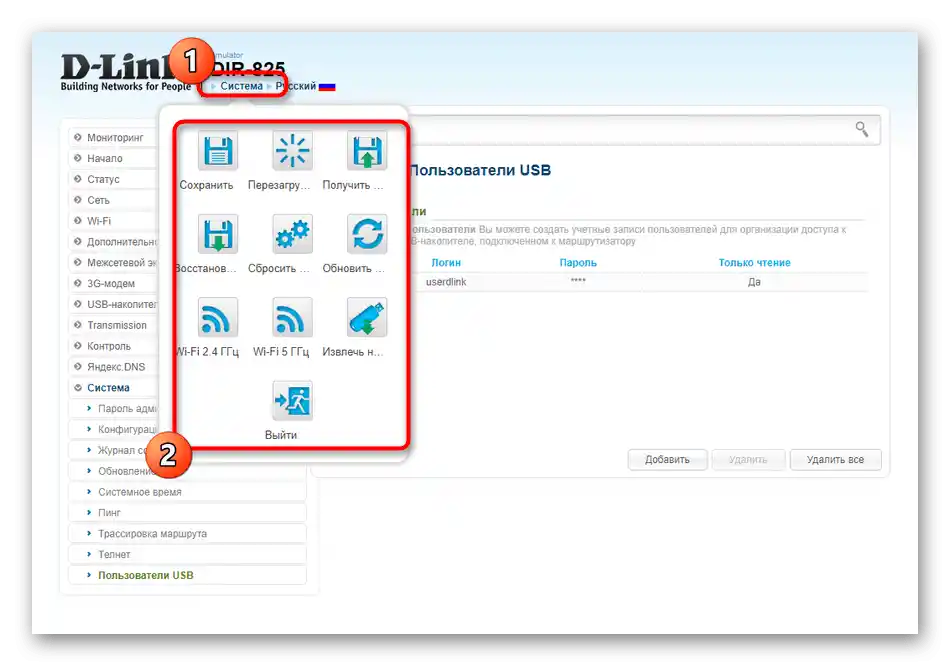Съдържание:
Предварителни работи
Тази стъпка е полезна за потребителите, които все още не са разопаковали закупения от компанията Уфанет маршрутизатор и не са го свързали с компютъра или лаптопа си. Сега е най-подходящото време да го направите, тъй като всички последващи действия се извършват само след свързване на мрежовото оборудване с ПК. За подробни инструкции по този въпрос се обърнете към отделна универсална статия на нашия сайт, като кликнете на линка по-долу.
Повече информация: Свързване на рутера с компютър

Не забравяйте и за това, че зоната на покритие на безжичната мрежа от маршрутизатора трябва да достига до всички ъгли, където използвате мобилните си устройства. Вземете това предвид още при избора на място, като имате предвид и ограничената дължина на кабела, идващ от доставчика. Ако е възможно при свързването, помолете служителите да оставят по-дълга дължина на кабела, за да е достатъчна за по-нататъшни манипулации с избора на разположение на мрежовото оборудване.
Още едно действие, което заслужава отделно споменаване, е проверката на настройките на операционната система, тъй като там има няколко параметъра на мрежовия протокол, които могат да пречат на нормалния достъп до мрежата след конфигуриране на рутера.По-добре е предварително да проверите това, като зададете стойностите за получаване на IP адреси и DNS сървъри в автоматичен режим, както е показано в материала по-долу.
Подробности: Мрежови настройки на Windows
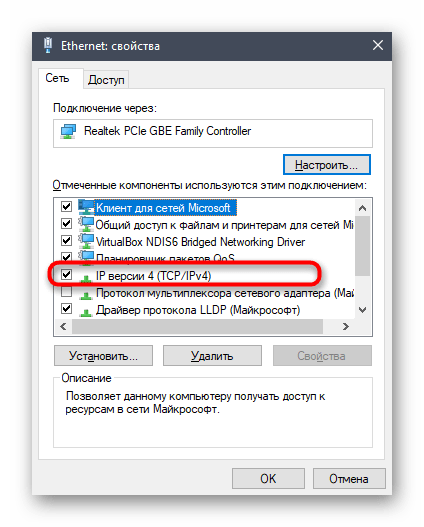
Вход в уеб интерфейса на рутера
След като горепосочените инструкции бъдат изпълнени, започнете настройката на рутера от Уфанет през ПК. Използвайте всеки удобен браузър, за да отворите менюто с настройки на устройството, наречено уеб интерфейс. За вход в него е необходимо да знаете стандартното потребителско име и парола, както и адреса, на който трябва да отидете. Подробно за това четете в отделно ръководство, като кликнете върху следващото заглавие.
Подробности: Вход в настройките на рутера
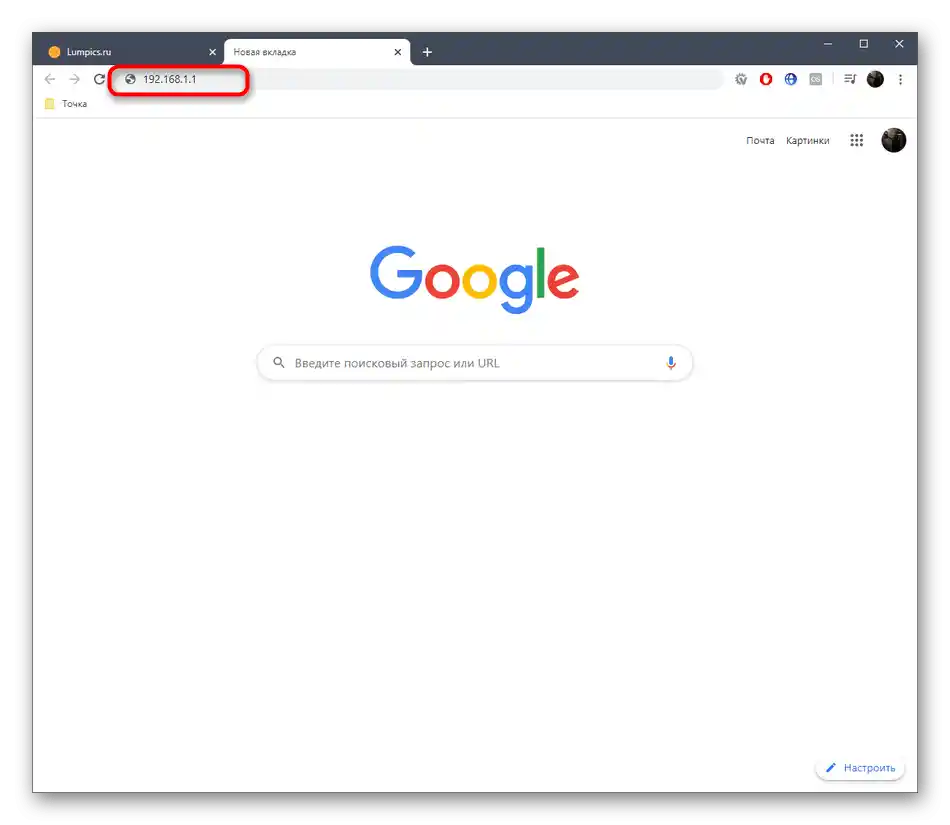
Използване на Мастери за настройка
Ако погледнете асортимента от рутери, предоставени от компанията Уфанет, не е трудно да забележите, че там присъстват модели от TP-Link и D-Link, а останалите производители не са представени. Въз основа на това, ние взехме предвид уеб интерфейса на D-Link, подробно разглеждайки всички налични настройки, а притежателите на други модели трябва само да адаптират ръководството за себе си, преминавайки към същите параметри, но в различен външен вид на интернет центъра.
Трябва да започнете с вградените Мастери за конфигуриране, тъй като те са отлични за тези, които не се интересуват от глобални промени в настройките на мрежовото оборудване.
Стъпка 1: Click’n’Connect
Приложението с име "Click’n’Connect", вградено практически във всички съвременни модели D-Link, е отлично за задаване на основните параметри WAN и веднага да излезете в интернет чрез свързване с локален кабел. Важно е да се вземат предвид особеностите на конфигурирането, тъй като те зависят от предоставяния от доставчика протокол.
- Променете езика в уеб интерфейса на руски, ако не е избран по подразбиране, — така ще бъде по-лесно да се ориентирате в менюто.
- След това погледнете панела отляво, където раздел "Начало" вече трябва да е разширен.Изберете "Click’n’Connect" за стартиране на това приложение.
- Проверете WAN-кабела за свързаност с маршрутизатора и натиснете "Напред" за преминаване към промяна.
- Този Мастър позволява да изберете доставчик от списъка, за да зададете автоматично свойствата на мрежата, но Уфанет не е наличен тук, затова задайте стойност "Ръчно" и преминете към следващия прозорец.
- Маршрутизаторът D-Link е универсален и поддържа всеки тип свързване. Доставчикът Уфанет най-често предоставя протокол PPPoE, затова отбележете съответния пункт и продължете напред.
- Понякога се срещат тарифни планове със статичен IP, които изискват попълване на самия адрес, мрежовата маска и DNS-сервера, предоставени от доставчика. За PPPoE се попълват само потребителското име и паролата за авторизация в мрежата. Ако на този етап имате проблеми с въведените данни, моля, обърнете се към документацията на доставчика на интернет услуги или се свържете с поддръжката, за да изясните всички детайли.
- Ако отворите подробните настройки, можете да деактивирате NAT (един и същ мрежов IP за всички локални устройства), както и да клонирате MAC-адреса на маршрутизатора при необходимост.Въпреки това, не трябва просто така да променяте тези параметри, тъй като те могат да повлияят на свързването с интернет.
- В ситуация, в която доставчикът Уфанет ви е предоставил тарифен план с динамичен адрес, въведете името на връзката и завършете настройката, тъй като този протокол не изисква промяна на допълнителни параметри.
- След като стигнете до последния етап "Click’n’Connect", проверете правилността на конфигурацията и я приложете. Във всеки момент можете да се върнете назад, за да промените каквито и да било стойности.
- След това в браузъра ще се появи изскачащо уведомление с молба да потвърдите действието, което също трябва да приемете.
- Очаквайте рестартиране на маршрутизатора, а след това преминете към проверка на работата на интернет, за да се уверите в правилността на избраните настройки.
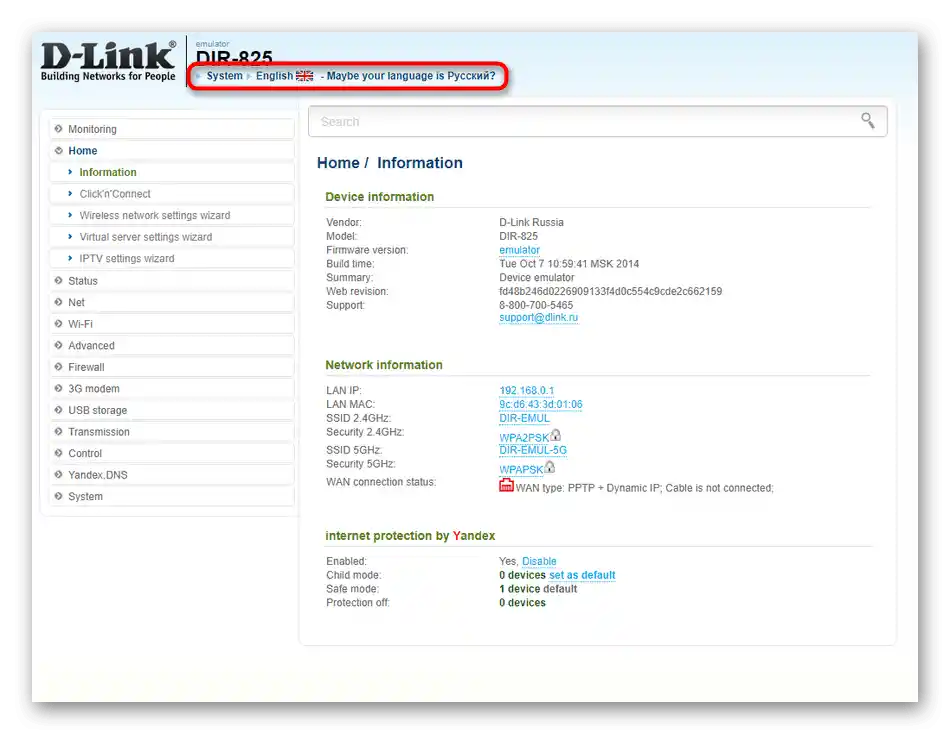
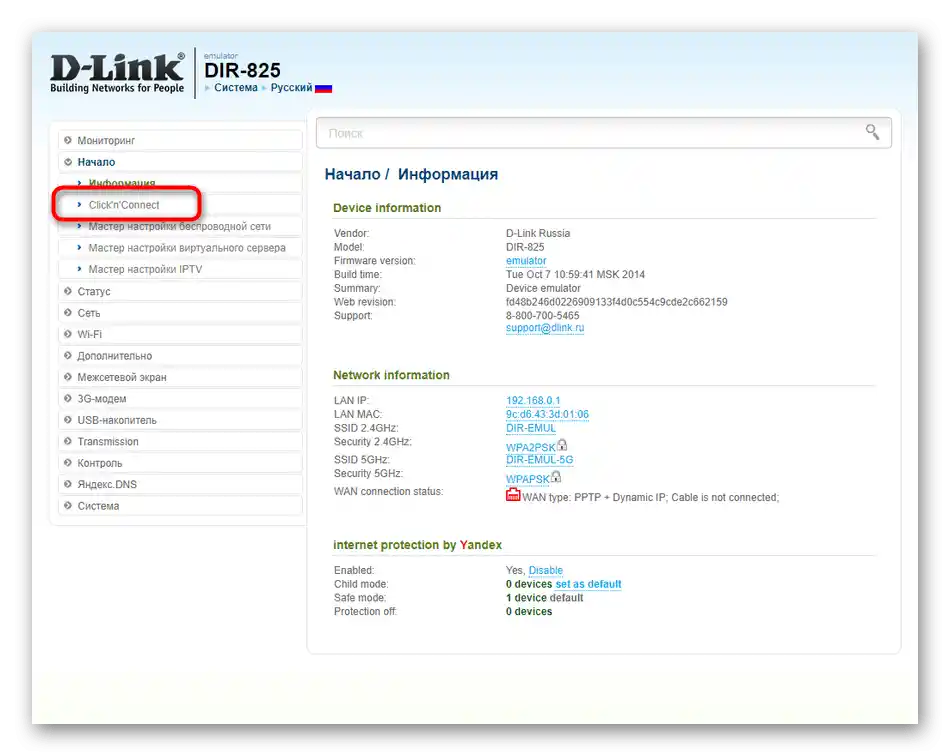
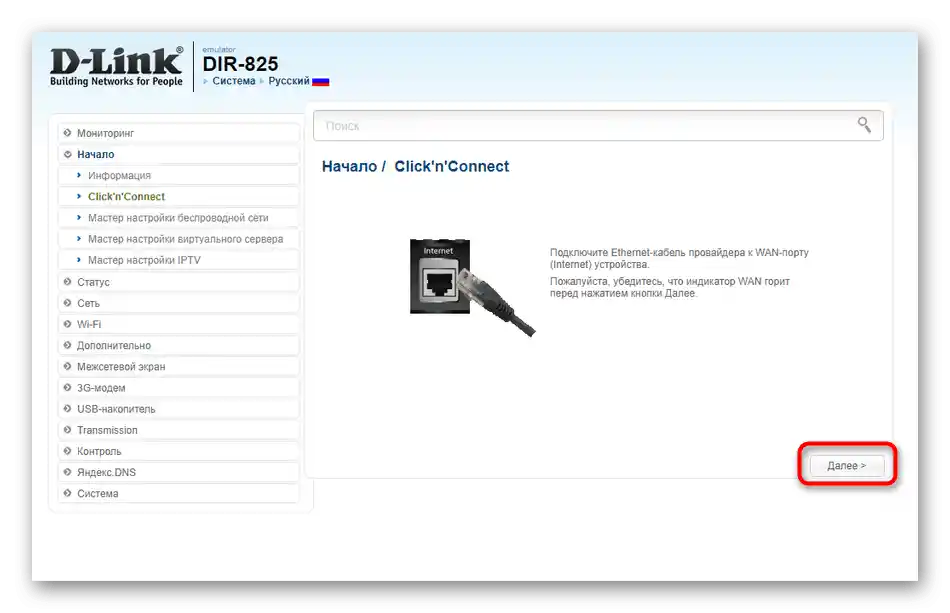
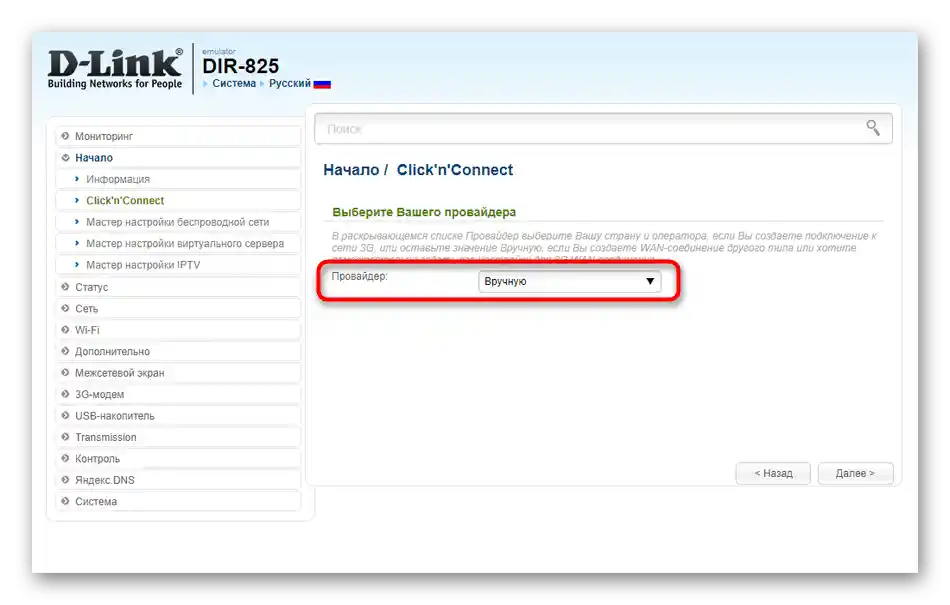
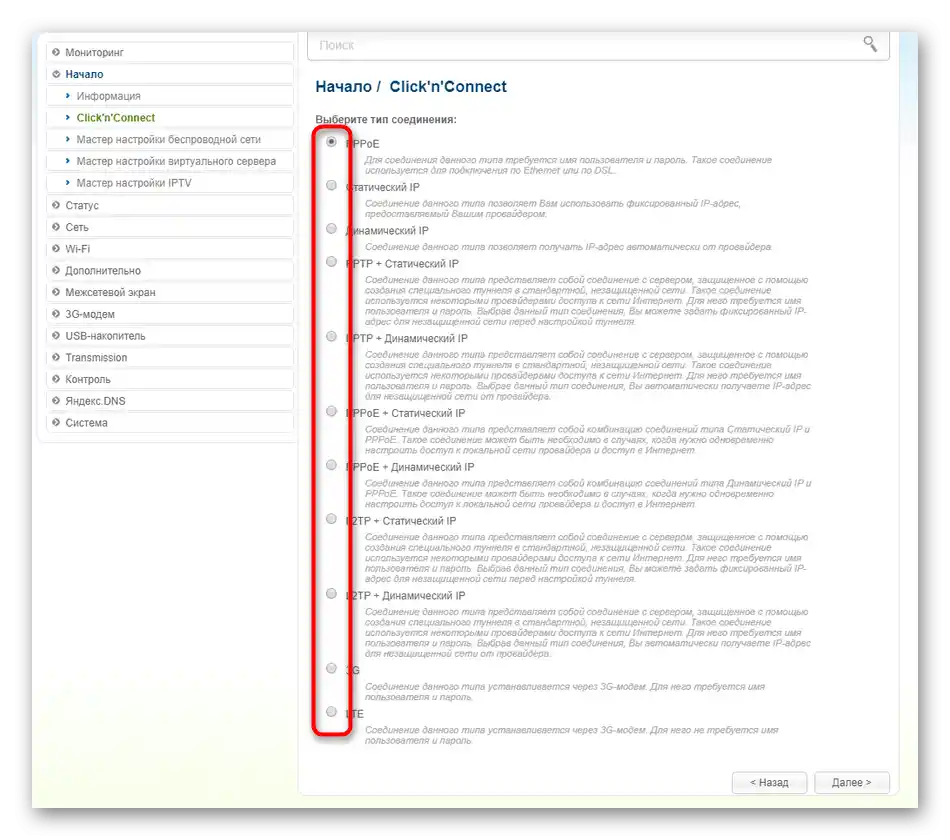
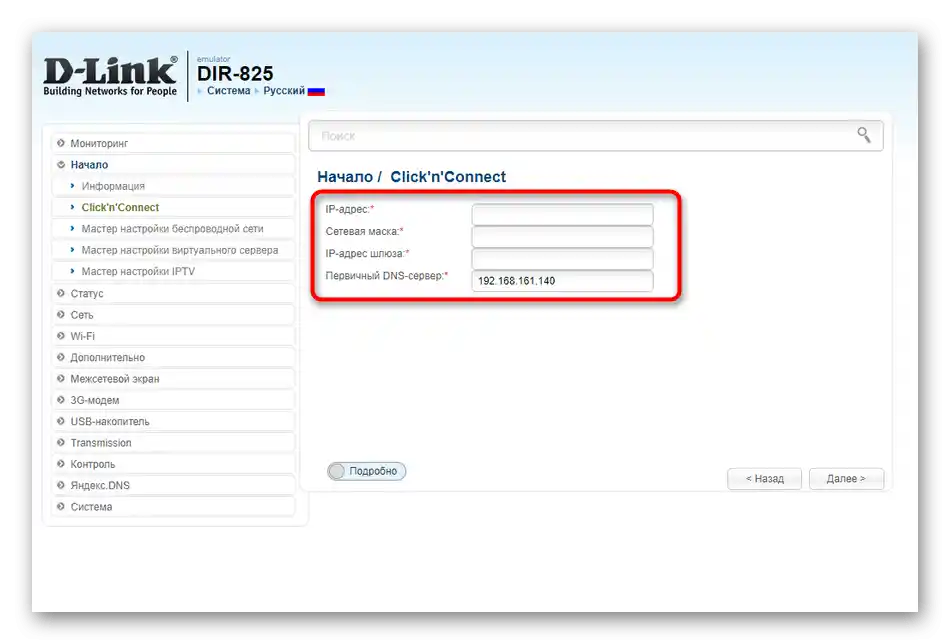
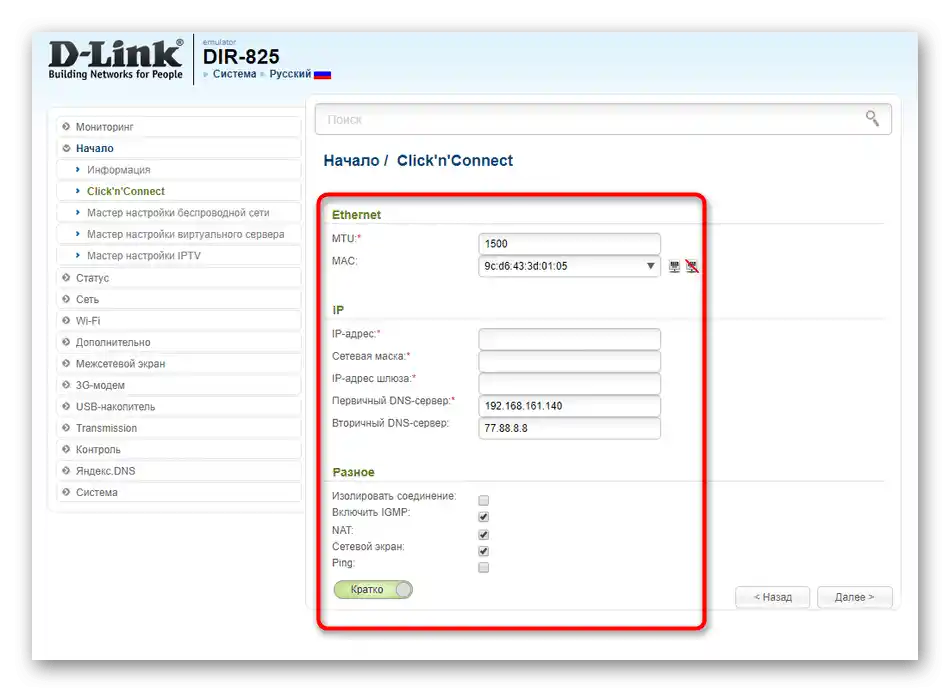
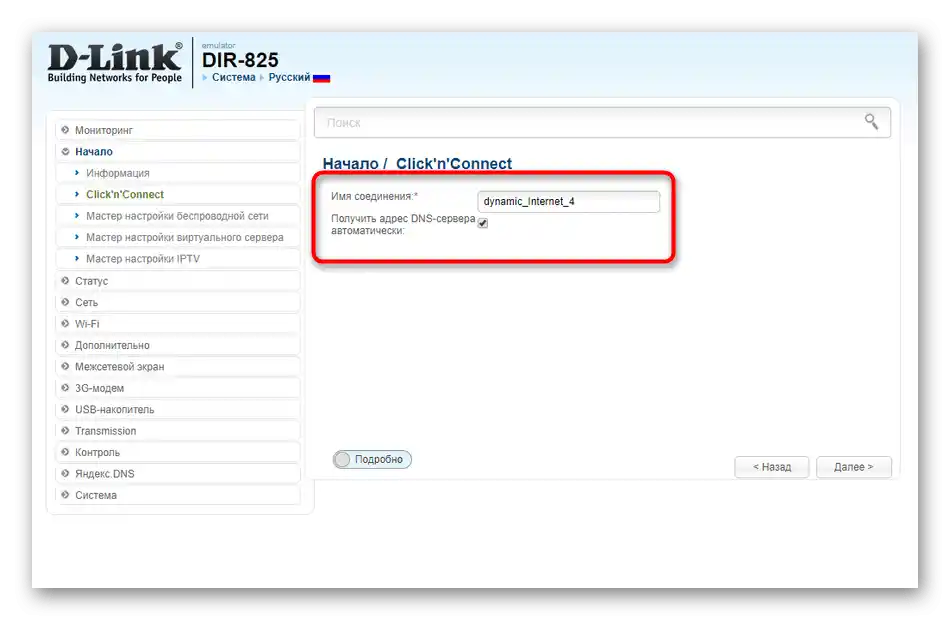
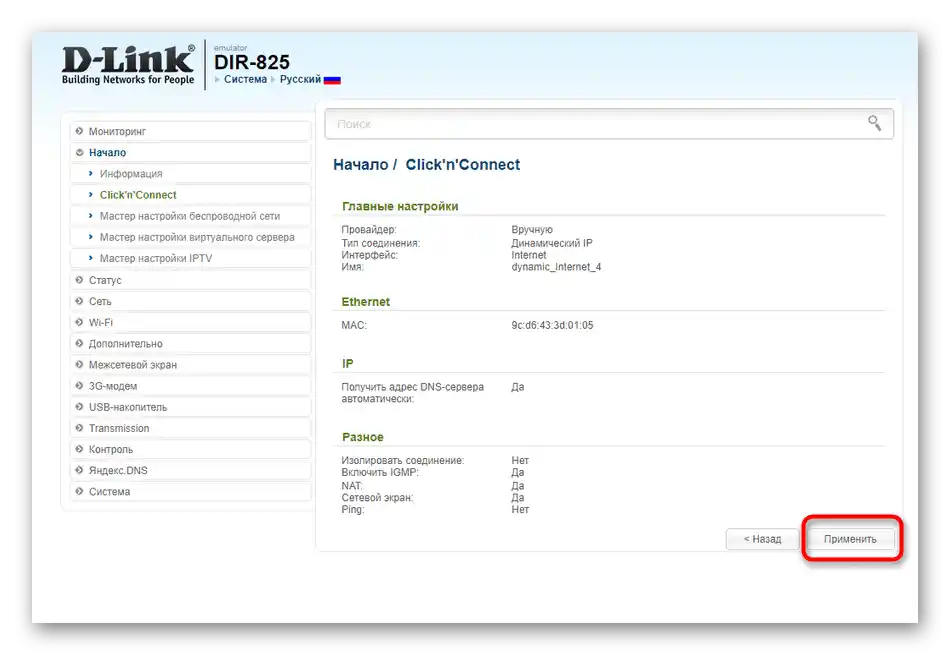
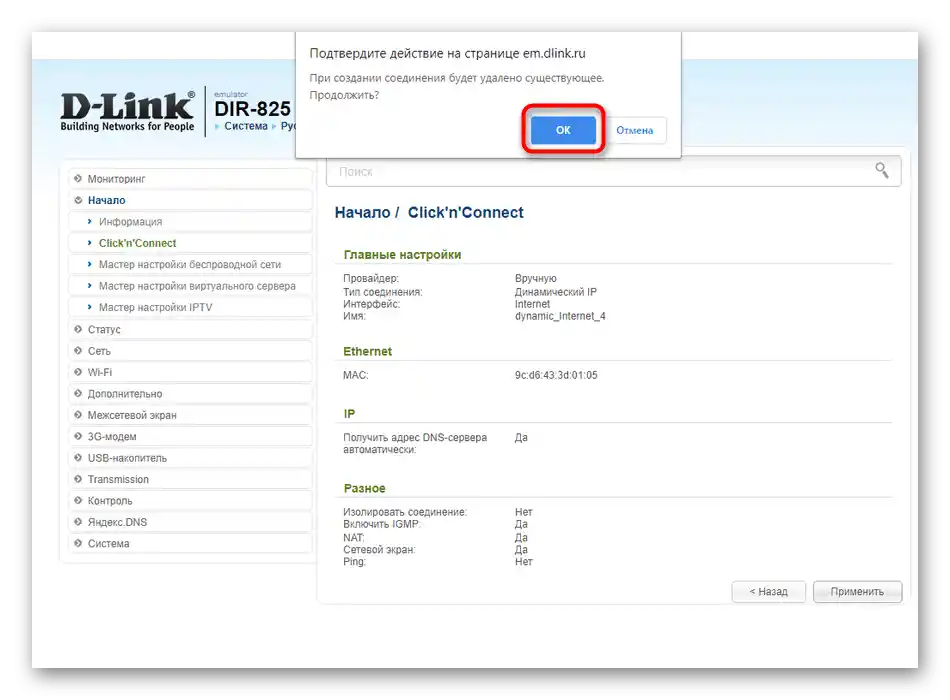
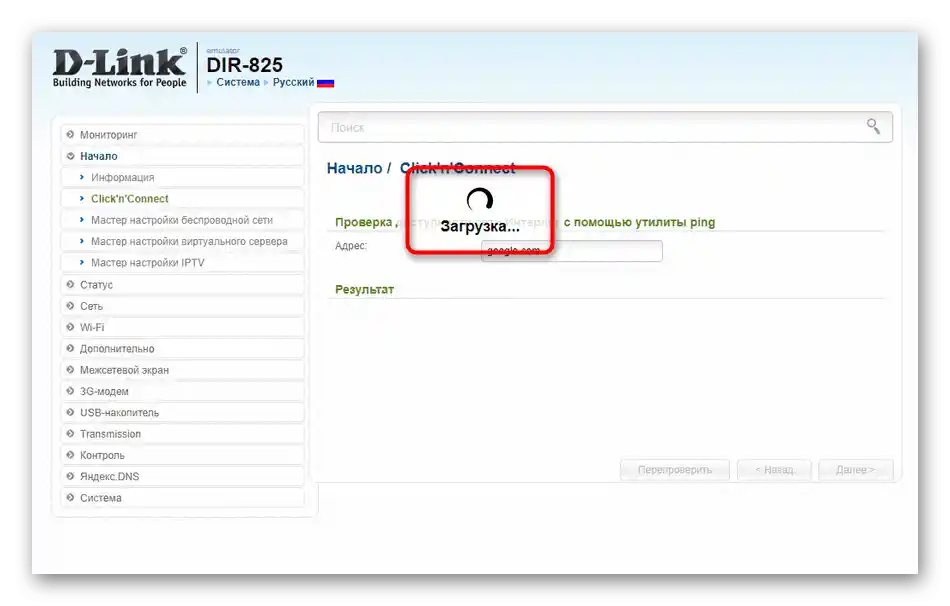
Някои параметри, разгледаното приложение не позволява да се настройват, но можете да преминете към тях в ръчен режим, както и да промените всякакви други.
Стъпка 2: Безжична мрежа
Следващият модул, присъстващ в интернет-центъра, отговаря за настройката на безжичната мрежа, което може да се разбере от името му. Препоръчва се да го използвате, ако ще се свързвате с маршрутизатора чрез Wi-Fi.
- В същия раздел "Начало" стартирайте този Мастър.
- По подразбиране маршрутизаторът функционира в режим "Точка на достъп", тоест сам раздава Wi-Fi. Ако искате той да приема сигнал от вече съществуваща мрежа и да го предава, отбележете опцията "Клиент" и се свържете с целевия Wi-Fi.
- Режимът "Точка на достъп" се настройва буквално с няколко клика. За целта първо определете името на мрежата, с което тя се показва в списъка с налични.
- Мрежата трябва да бъде защитена, за да не могат непознати да се свържат с нея, затова изберете съответния тип мрежова аутентификация и въведете паролата за сигурност. Обърнете внимание, че този ключ трябва да съдържа минимум осем символа и да бъде надежден. Не се притеснявайте, че ще го забравите, тъй като винаги можете да се върнете в уеб-интерфейса на маршрутизатора, за да разберете текущата парола или да я промените.
- В момента много маршрутизатори поддържат две точки на достъп, работещи на различни честоти.Това ще позволи в всеки момент да превключвате към мрежата, която е по-свободна от други мрежи и има по-добра скорост. Затова настройте и втората мрежа, задавайки име за нея.
- Не забравяйте и за защитата, а самата парола може да бъде зададена същата, като за първата безжична точка.
- След завършване на конфигурирането проверете правилността на въведените стойности, сравнете ключовете за сигурност и приложете промените.
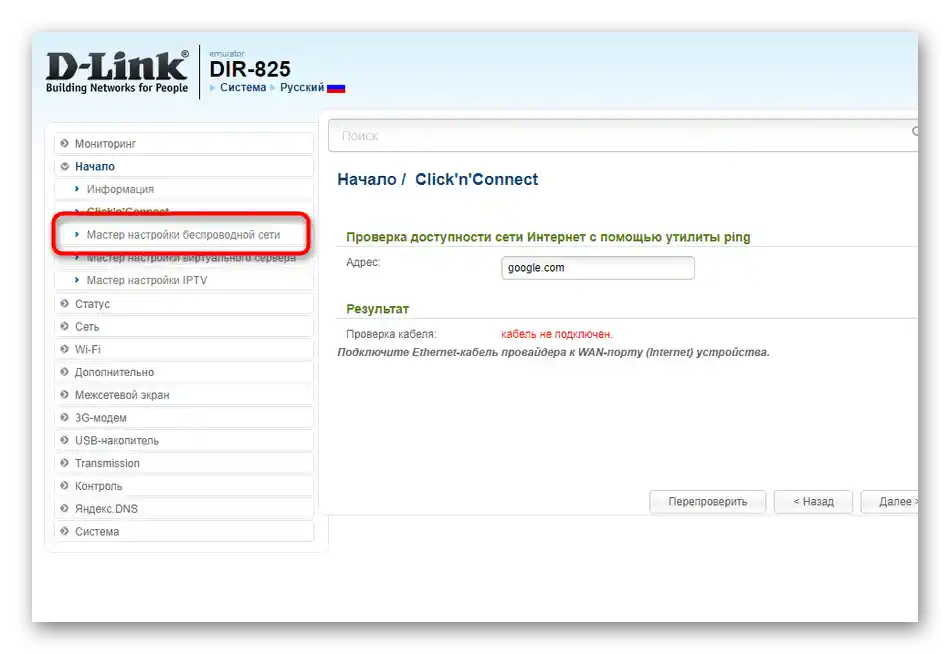
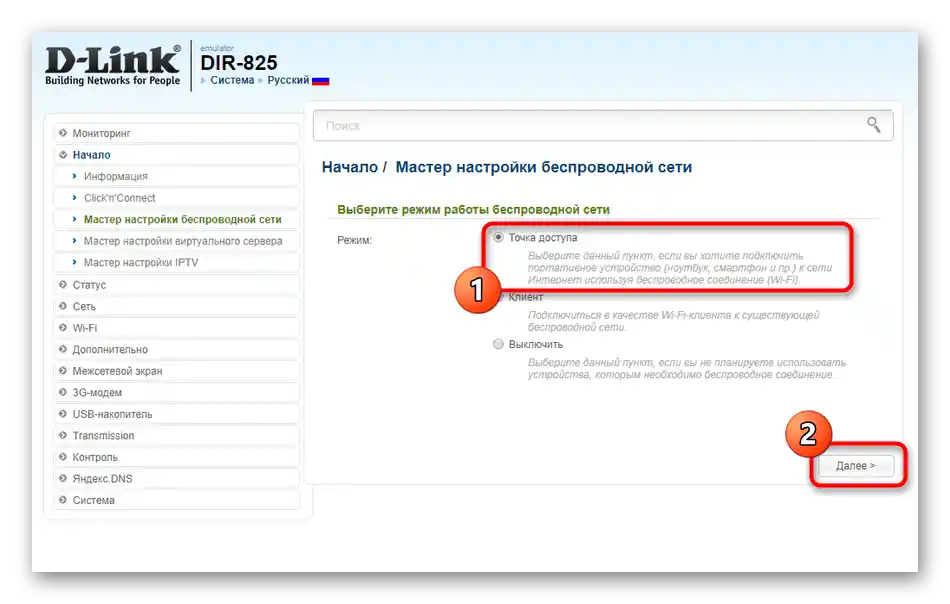

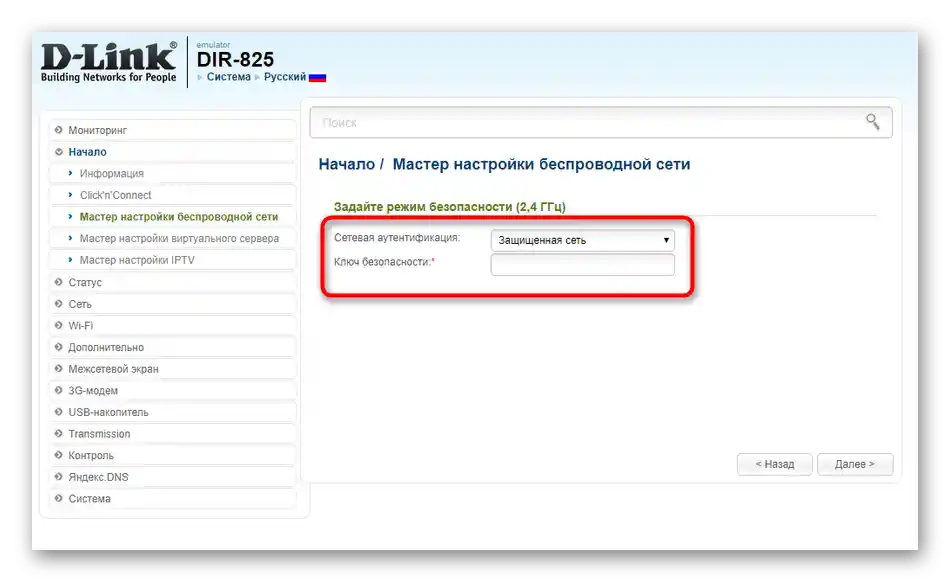
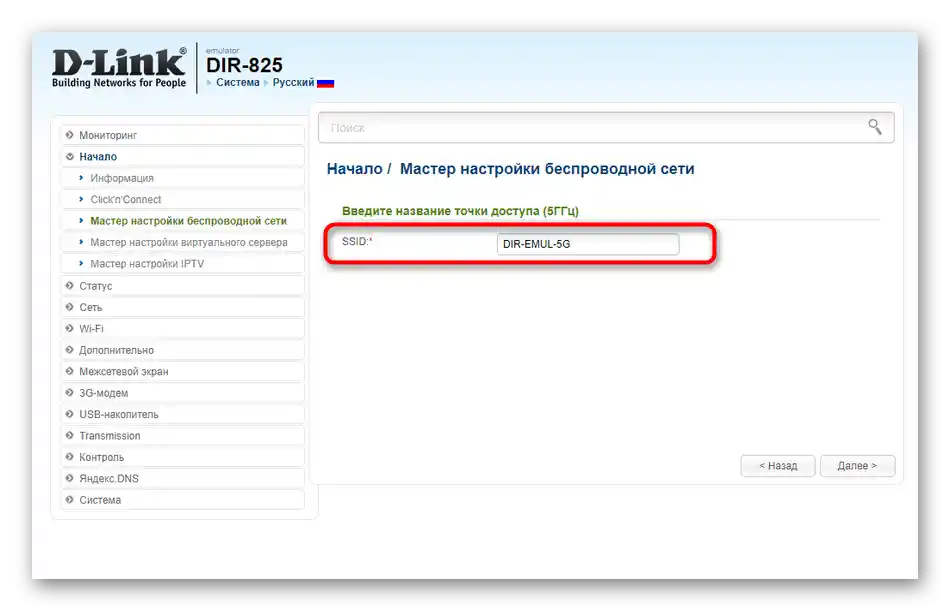
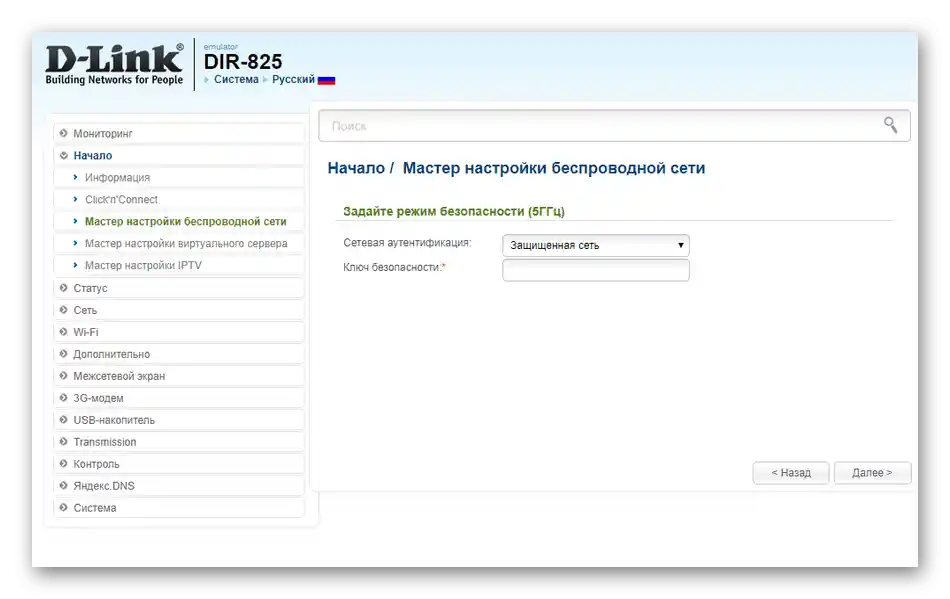
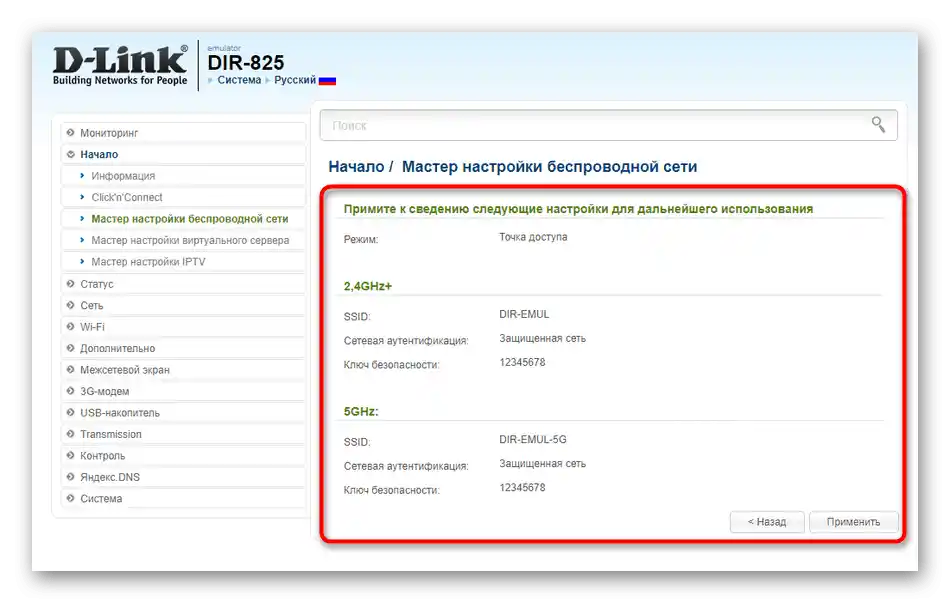
След като рутерът се рестартира, новите правила за безжичната мрежа ще влязат в сила. Можете да отворите търсенето на Wi-Fi на смартфона или лаптопа, да се свържете с необходимия SSID и да проверите наличието на интернет.
Стъпка 3: Виртуален сървър
В раздела "Начало" има категория, която не е необходима на обикновените потребители. Мастърът за настройка на виртуален сървър е нужен, когато се създават правила за пренасочване на трафика, което е актуално за лични сървъри на многопотребителски игри или при мрежово администриране. Предлагаме само накратко да погледнете този раздел, за да знаят напредналите потребители какви опции получават.
- Стартирайте приложението чрез съответното меню в уеб интерфейса.
- Тук са налични за използване няколко шаблона, предназначени за различни цели. Те позволяват попълване на основните редове, затова отворете падащото меню и сравнете коя от шаблоните може да се окаже полезна.
- Основната информация се попълва в специално отредените полета, където се посочва използваният интерфейс, протокол, портове и IP адреси. Не даваме конкретни препоръки, тъй като въведените стойности зависят изцяло от личните цели на потребителите.
- След завършване проверете правилността на конфигурацията и натиснете "Приложи".
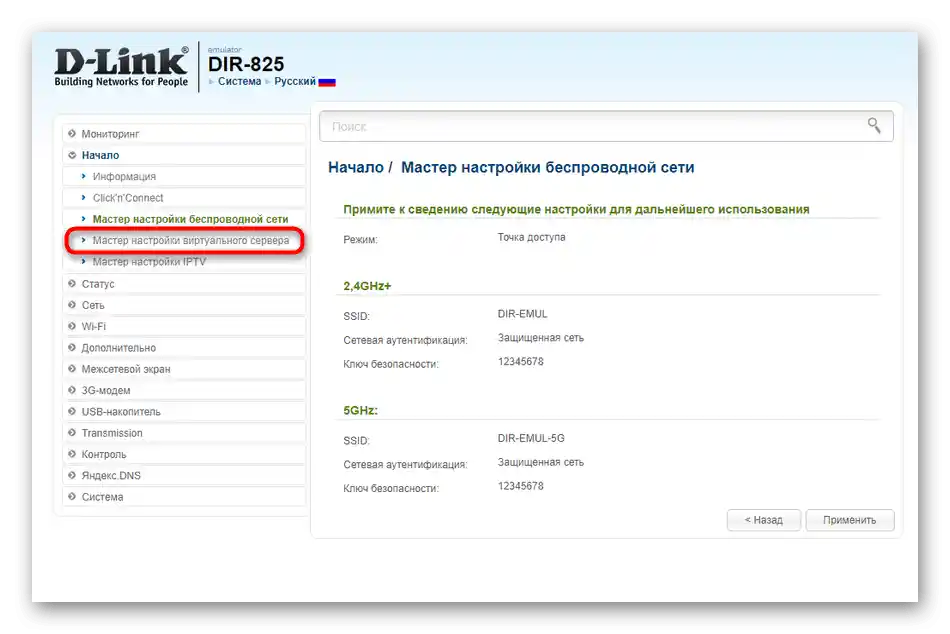
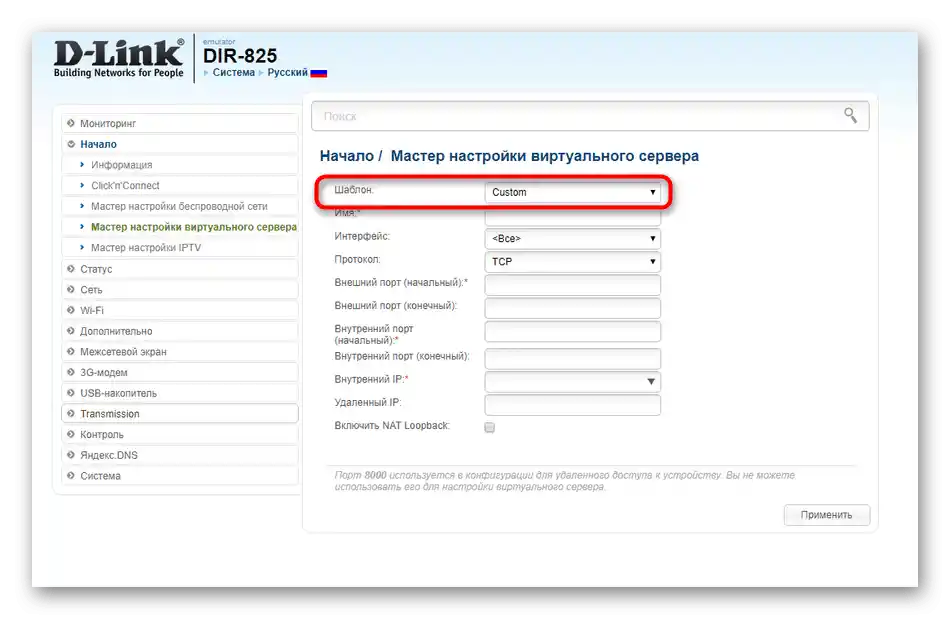
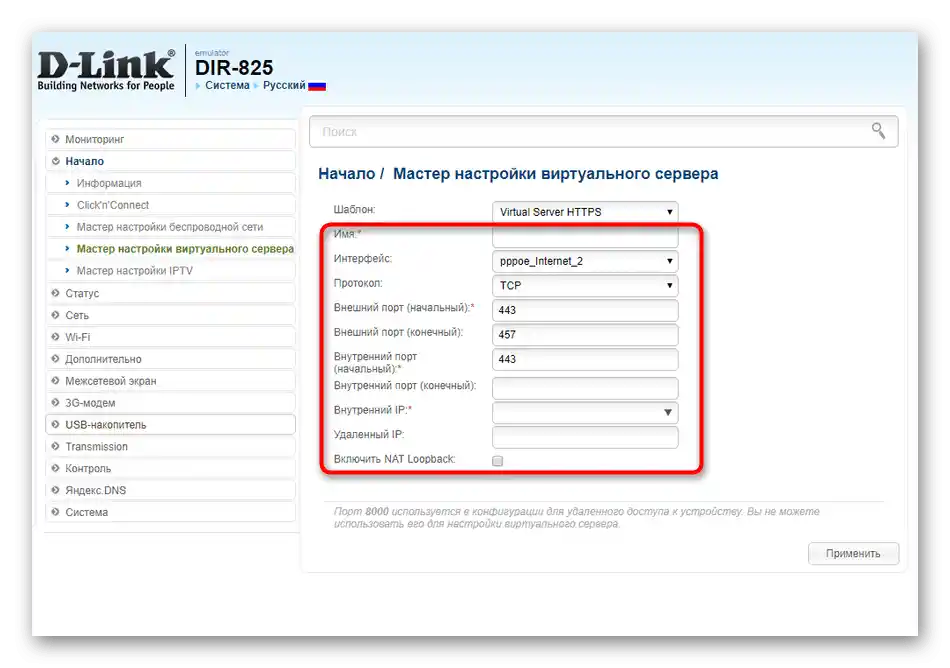
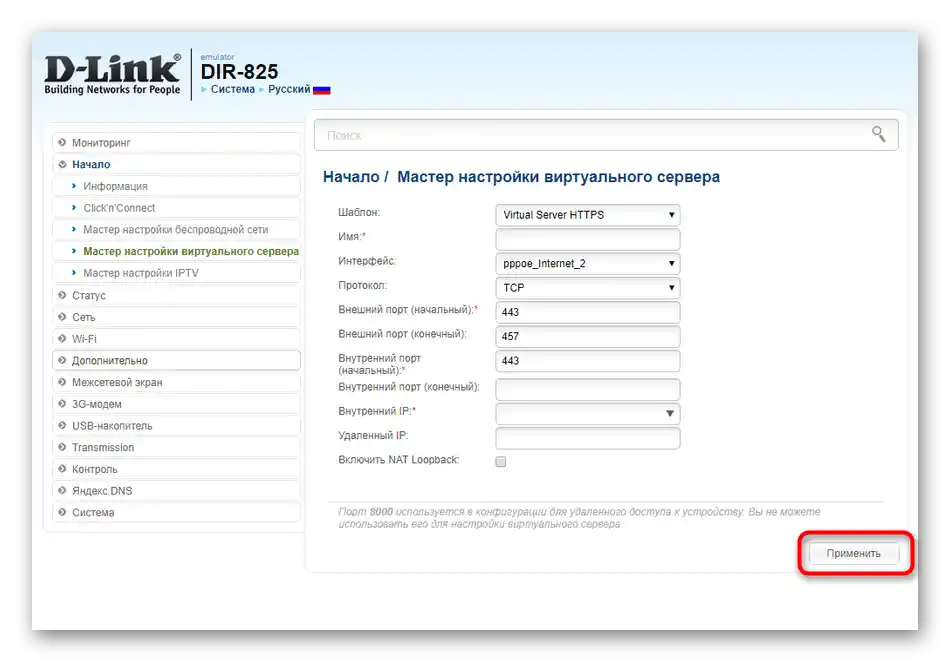
Стъпка 4: IPTV
Завършва списъка с вградените в уеб интерфейса приложения "Мастър за настройка на IPTV". Трябва да го използвате само в случаите, когато един от портовете на рутера е свързан с локален кабел към телевизора за осигуряване на достъп до интернет телевизия.Тогава процесът на конфигуриране изглежда по следния начин:
- Стартирайте приложението, като натиснете на надписа "Майстор на настройките IPTV".
- Отметнете на появилото се изображение тези портове, които ще бъдат използвани за свързване на IPTV. Имайте предвид, че без пренастройка не може да се свърже LAN-кабел за достъп до мрежата чрез компютър.
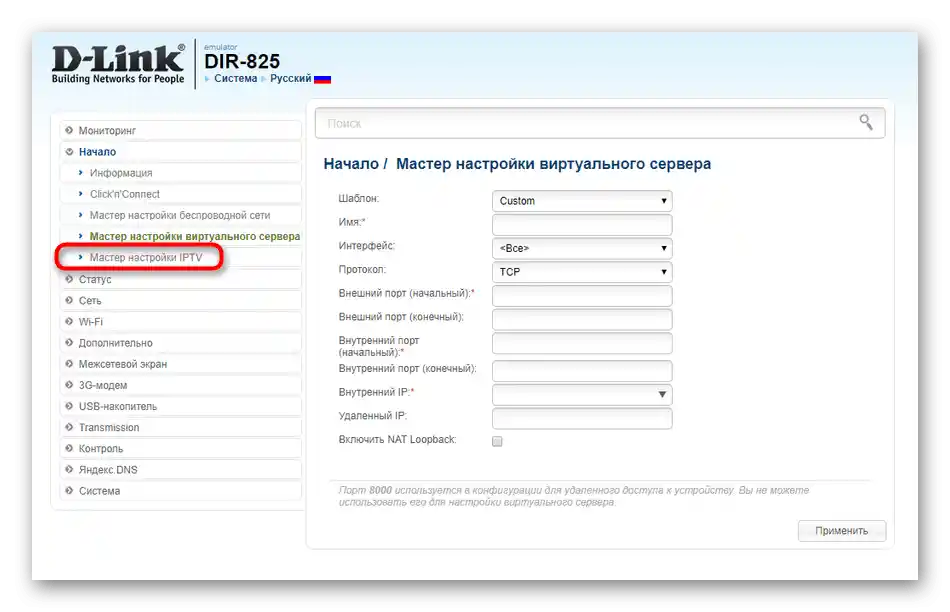
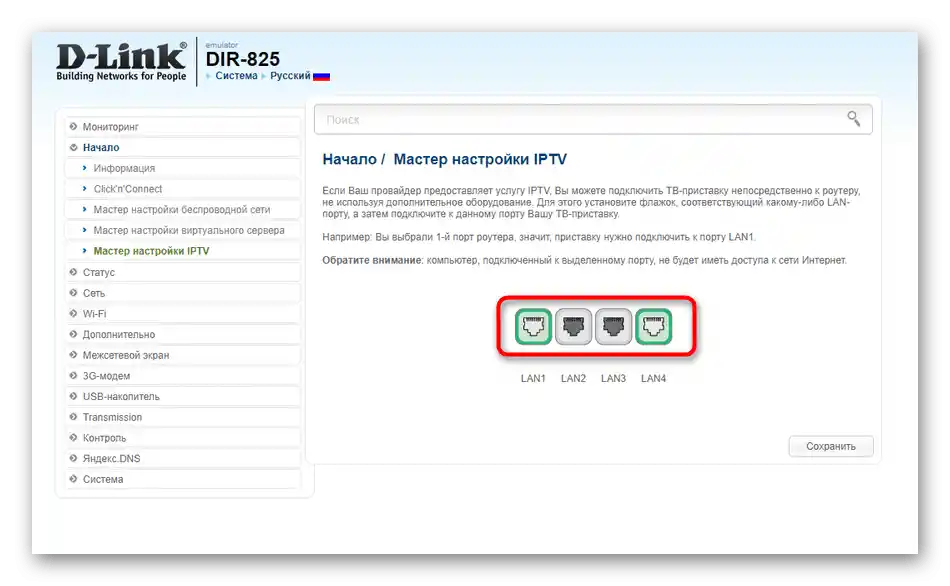
Разработчиците решиха да не усложняват процеса на конфигуриране за обикновените потребители, затова освен избора на порт в този Майстор няма никакви параметри. Можете веднага да свържете кабела и да започнете да гледате телевизия през интернет.
Ръчна настройка на рутера Уфанет
Преминаваме към раздела за ръчно конфигуриране на параметрите на маршрутизатора. Това ще помогне да се изберат правилните настройки на потребителите, които нямат достъп до разгледаните по-горе приложения или по някакви други причини трябва да се обърнат към допълнителните раздели на интернет-центъра на рутера.
Стъпка 1: Интернет и локална мрежа
За параметрите на WAN беше говорено при разглеждането на съответния Майстор, но не винаги той се оказва функционален или възниква необходимост да се променят конкретни стойности. Струва си да се отбележи, че някои потребители се сблъскват с необходимостта да променят локалната мрежа, затова ще разгледаме всичко по ред.
- Отворете раздела "Мрежа" и изберете първата категория "WAN". При създаване на нов профил старите е по-добре да се изтрият, за да не възникнат случайно конфликти, а след това натиснете на "Добави".
- В блока "Основни настройки" определете типа на свързването и посочете интерфейса, използван за това.
- Както вече знаете, най-честият режим на свързване е PPPoE, затова в отделен блок ще е необходимо да се впише потребителското име и паролата, след което свойствата могат веднага да се запазят и да се премине към тестване на интернет.
- При протокола на статичен IP-адрес полетата се попълват в блока "IP". Там се въвежда полученото адрес, неговата мрежова маска, шлюз по подразбиране и DNS-сървъри от доставчика.Точно по тази причина по-рано беше променена конфигурацията на мрежата в Windows, за да не възникнат конфликти.
- Ако е избран Динамичен IP, няма да е необходимо да се предприемат действия: приложете промените и рестартирайте рутера.
- Що се отнася до локалната мрежа, преминете към нейните параметри през категорията "LAN".
- Там е важно да се уверите, че IP адресът и мрежовата маска имат същите стойности, както на скрийншота по-долу, а DHCP сървърът е включен. Ако възникне необходимост, настройте резервиране на DHCP адрес за конкретни потребители, добавяйки ги в таблицата.
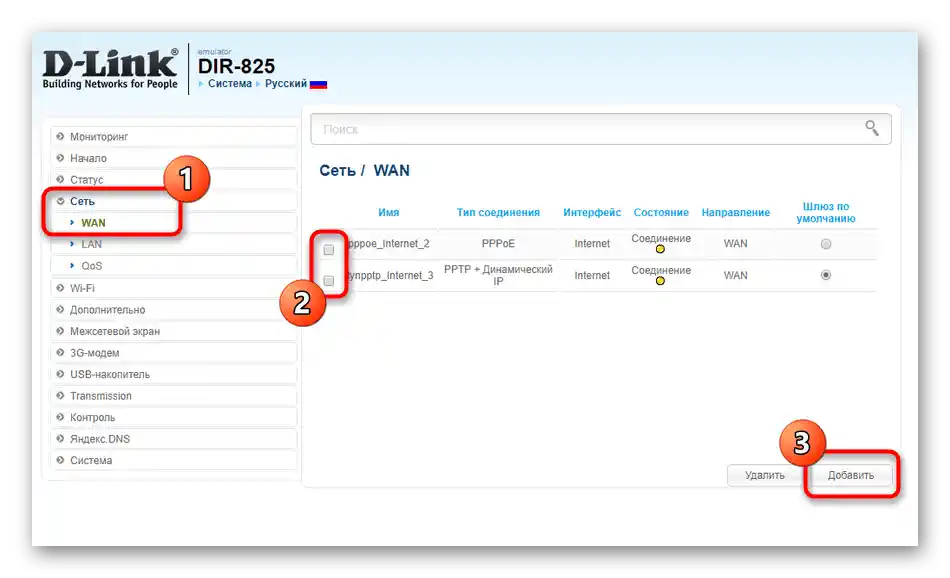
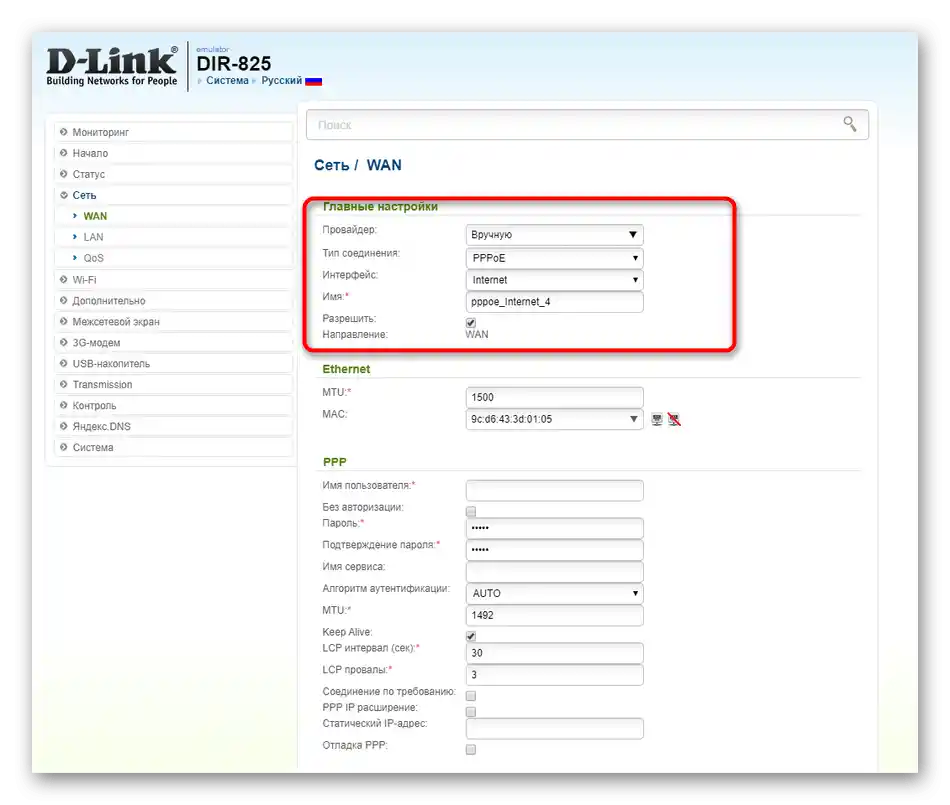
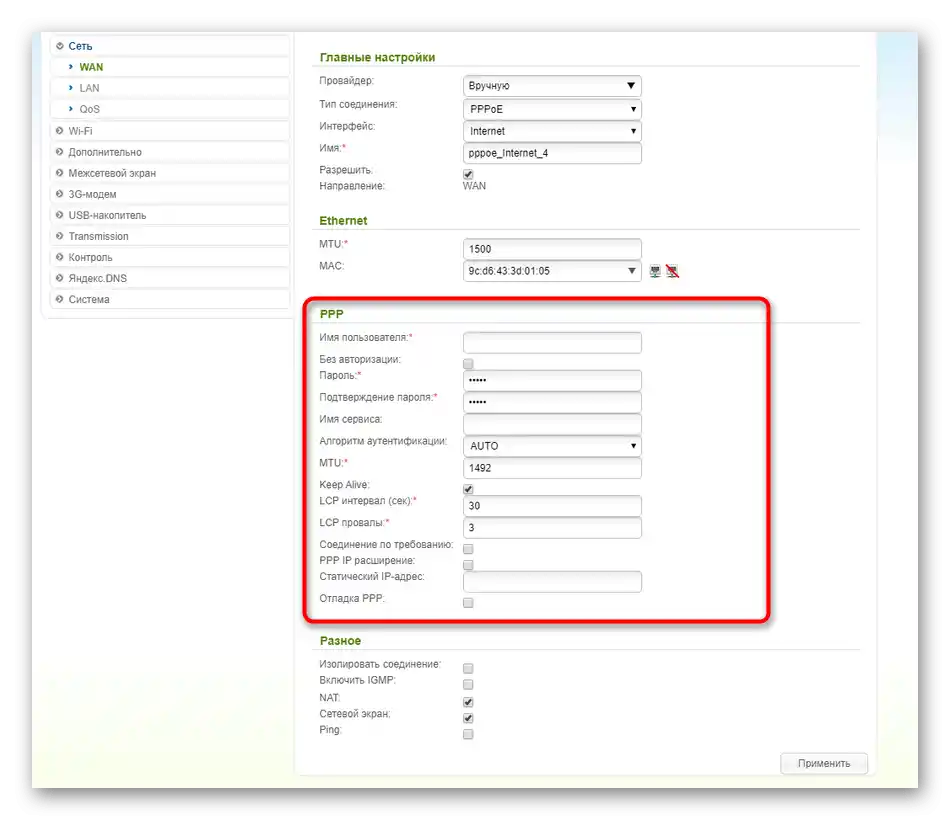
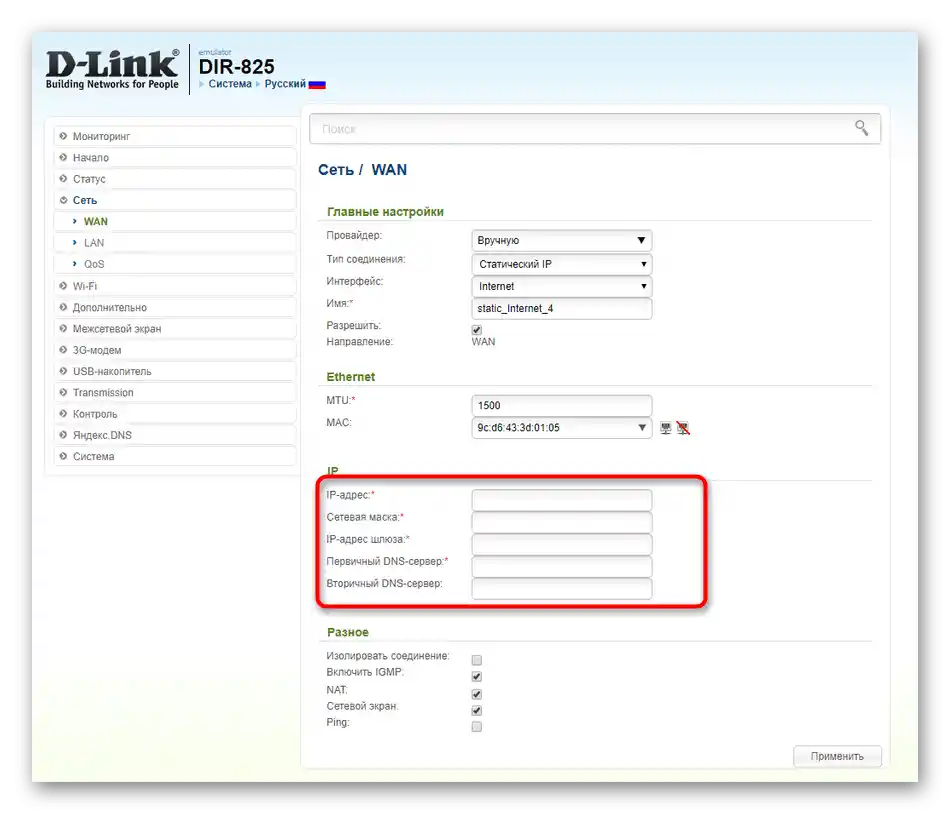
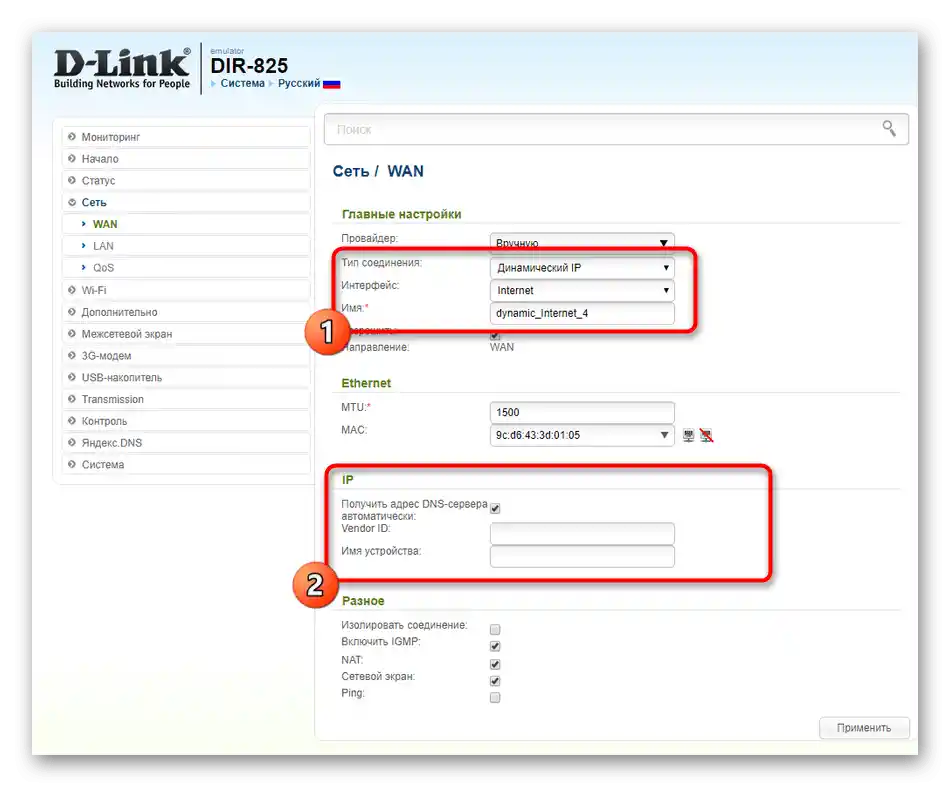
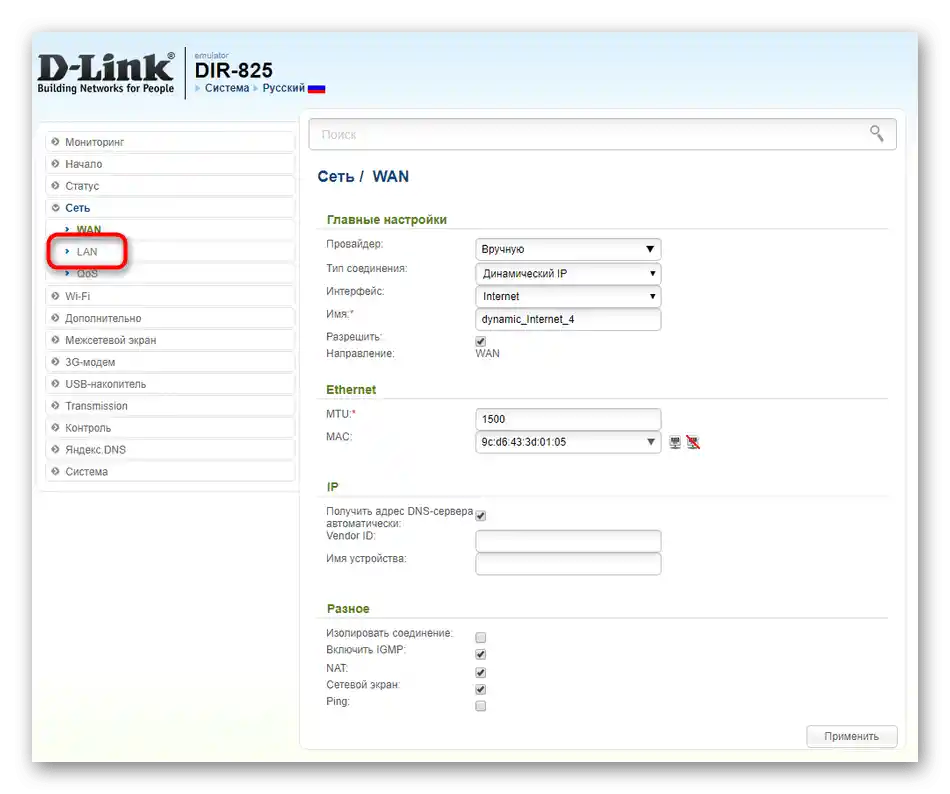
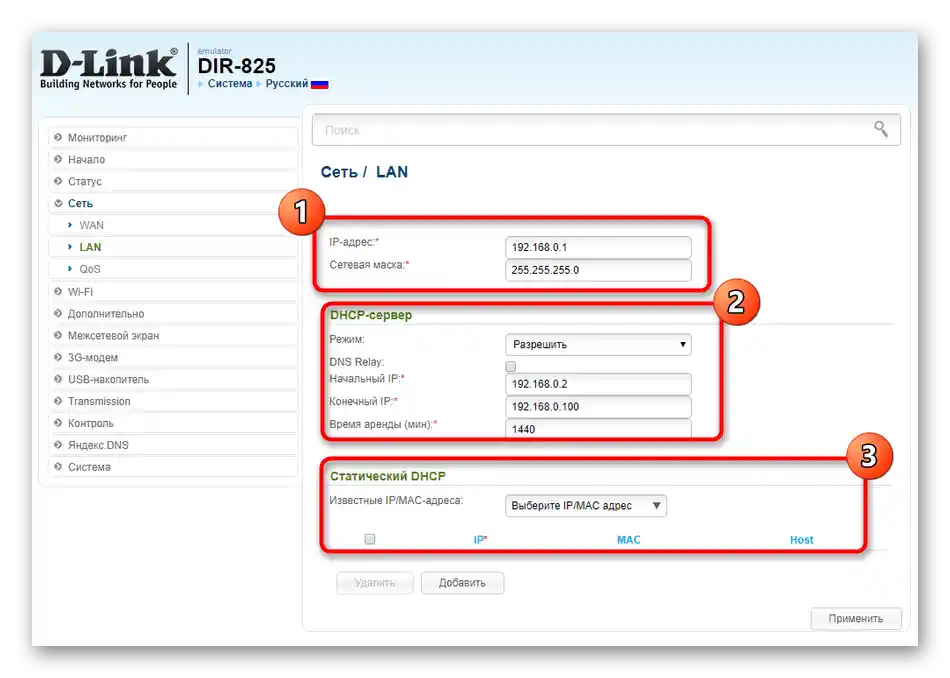
Не забравяйте, че преди да преминете към други раздели, е задължително да запазите настройките, тъй като внезапното излизане често е съпроводено с нулиране на потребителските параметри.
Стъпка 2: Безжична мрежа
Важно е да се отбележи и конфигурацията на безжичната мрежа, въпреки че нейните параметри бяха разгледани по време на запознаването с приложенията за бързо конфигуриране. Специално отделен раздел в уеб интерфейса ще ви позволи по всяко време да промените само една стойност на Wi-Fi, без да е необходимо да създавате таблиците отново.
- Отворете раздела "Wi-Fi" в лявото меню.
- В него определете коя безжична мрежа искате да настроите първо. Ще разгледаме само една, тъй като втората ситуация ще изисква същите действия. Активирайте Wi-Fi, след което задайте името му и ограничението по брой клиенти. На опитните потребители е предоставено редактиране на канала и безжичния режим.
- След това преминете в "Настройки за сигурност", където също изберете безжичната точка за достъп, за да промените параметрите. Оставете типа на мрежовата аутентификация в препоръчителното състояние или направете Wi-Fi отворен, а при необходимост променете ключа за криптиране, който се въвежда при първото свързване към мрежата.
- Ако е избран отворен режим на безжичната мрежа, понякога е целесъобразно да се организират правила за контрол на достъпа, за да не могат съседите или преминаващите хора просто да се свържат с нея.За целта в категория "MAC-филтър" преминете в "Режим на филтриране" и активирайте правилото "Разреши".
- Остава само да добавите физическите адреси на устройствата, на които искате да разрешите достъп до този Wi-Fi, чрез "MAC-адреси".
- Адресът на всяко устройство може да бъде определен чрез "Списък на Wi-Fi клиентите", ако имате затруднения да посочите този параметър.
- Последното меню, което ни интересува, свързано с безжичната точка за достъп, се нарича "WPS". В него се настройва тази технология, отговаряща за бързото свързване с рутера чрез натискане на само един бутон или въвеждане на ПИН-код. Убедете се, че тази опция е активирана или я деактивирайте, след което остава само да свържете целевото устройство.
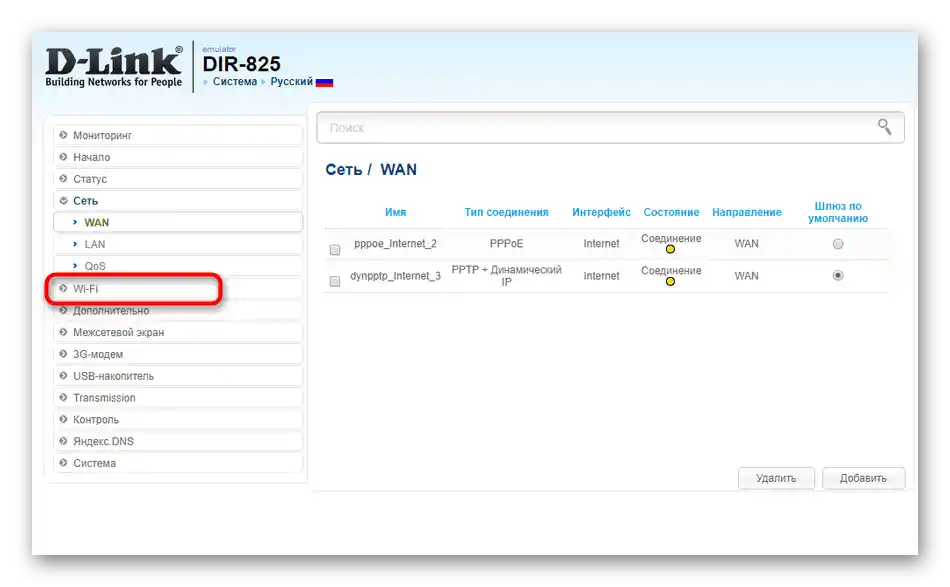
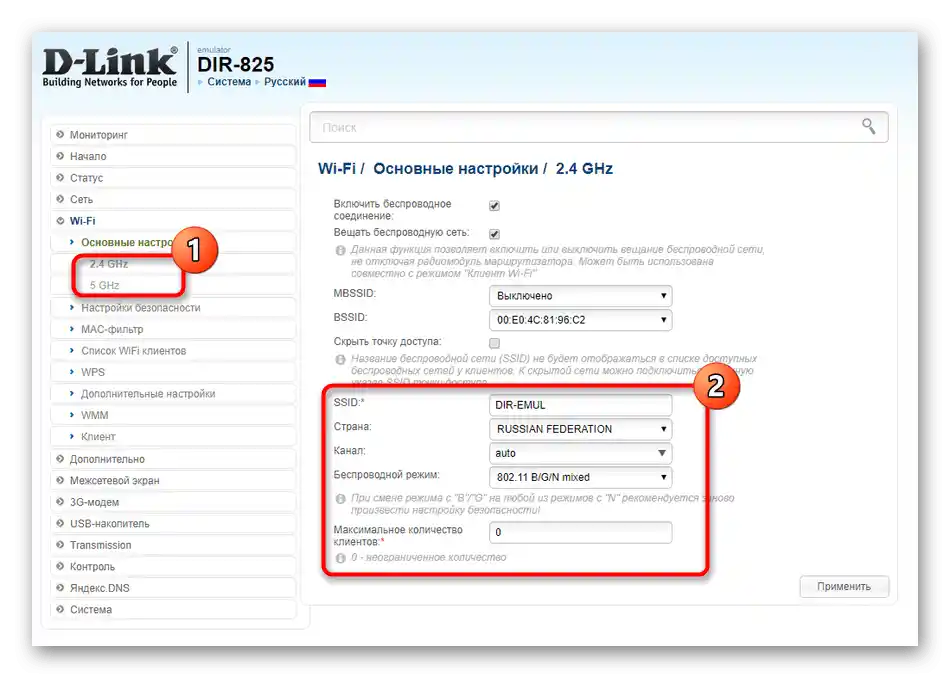
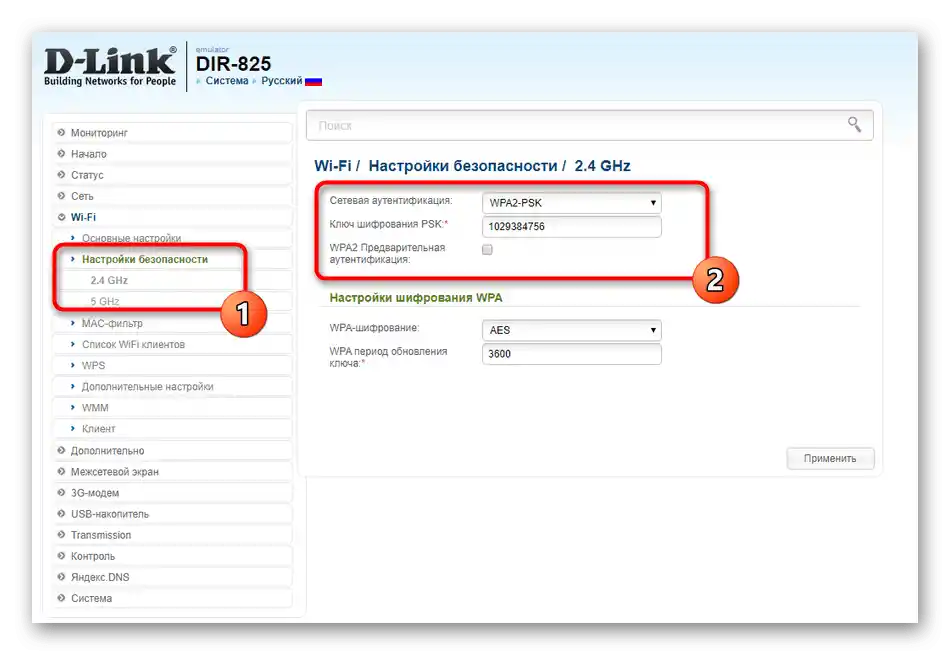
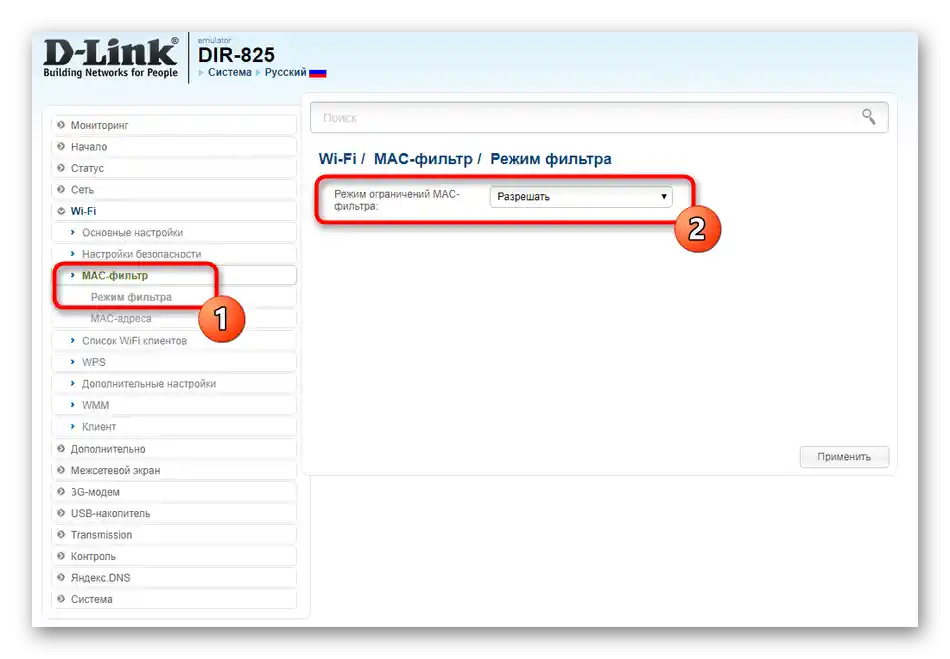
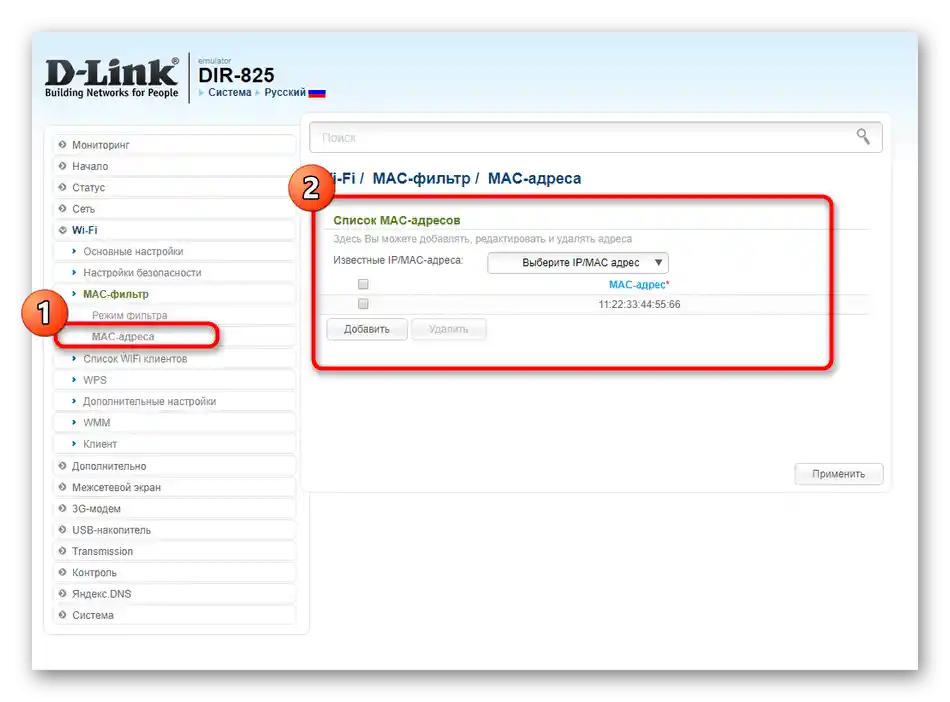
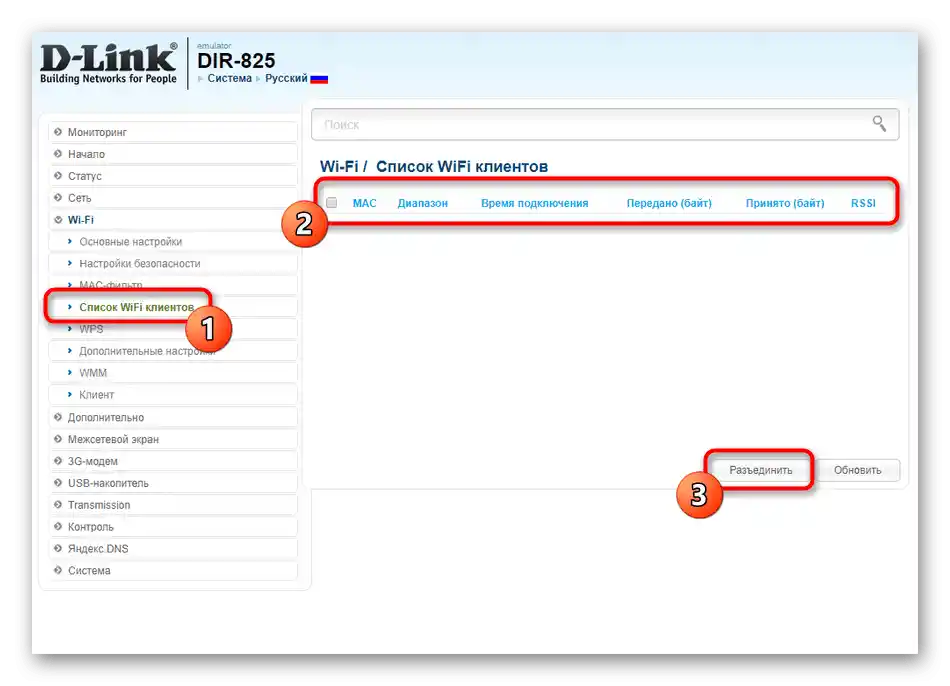
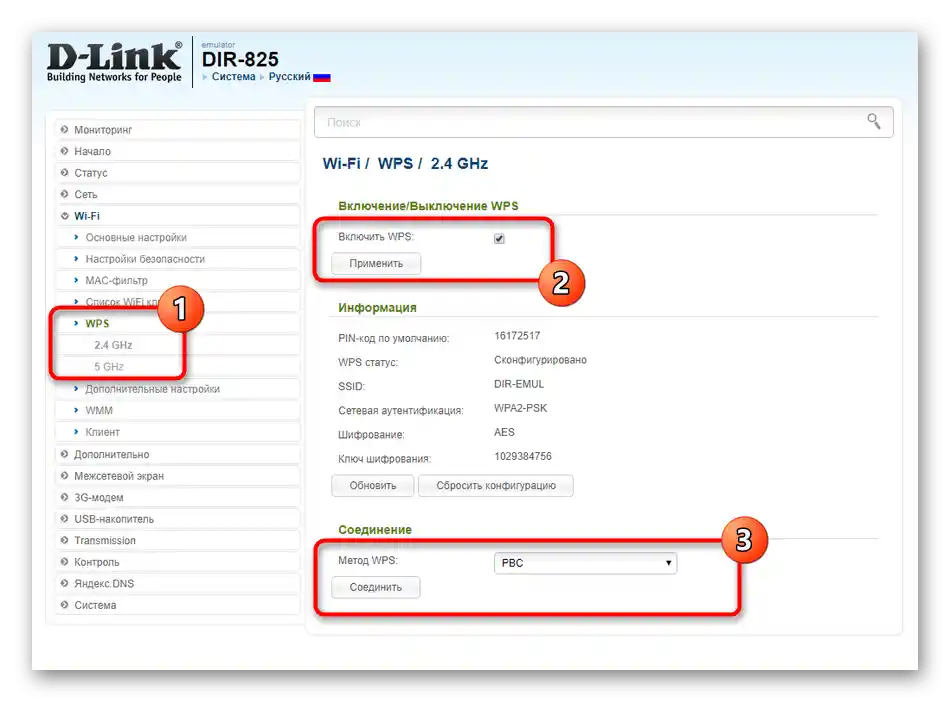
Както и във всички останали случаи, конфигурацията на безжичната мрежа влиза в сила веднага след прилагане на промените, но понякога може да се наложи рестартиране на рутера.
Стъпка 3: Допълнителни инструменти
Нека разгледаме и раздела "Допълнително", където се намират няколко интересни точки, които могат да бъдат полезни на някои потребители.
- Първата категория се нарича "VLAN". Чрез нея се създава настраиваема таблица на виртуални локални мрежи. Обикновените хора рядко се сблъскват с необходимостта от организиране на такова свързване, но опитни потребители или системни администратори по този начин обединяват устройства, свързани към различни мрежови устройства.
- Ако в бъдеще планирате да управлявате настройките на рутера дистанционно или при използване на динамичен IP-адрес се е появила необходимост от създаване на постоянен IP, преминете в менюто DDNS, където се авторизирате с данните от сайта, на който сте се регистрирали за получаване на съответните услуги.
- Към тази тема принадлежи и категорията "Дистанционен достъп до устройството", където можете да я активирате или промените параметрите.
- В някои модели устройства има функция, наречена "Управление на потока", която се използва за равномерно разпределение на скоростта на интернет сред всички свързани клиенти.По подразбиране тя е активирана, но може да бъде деактивирана.
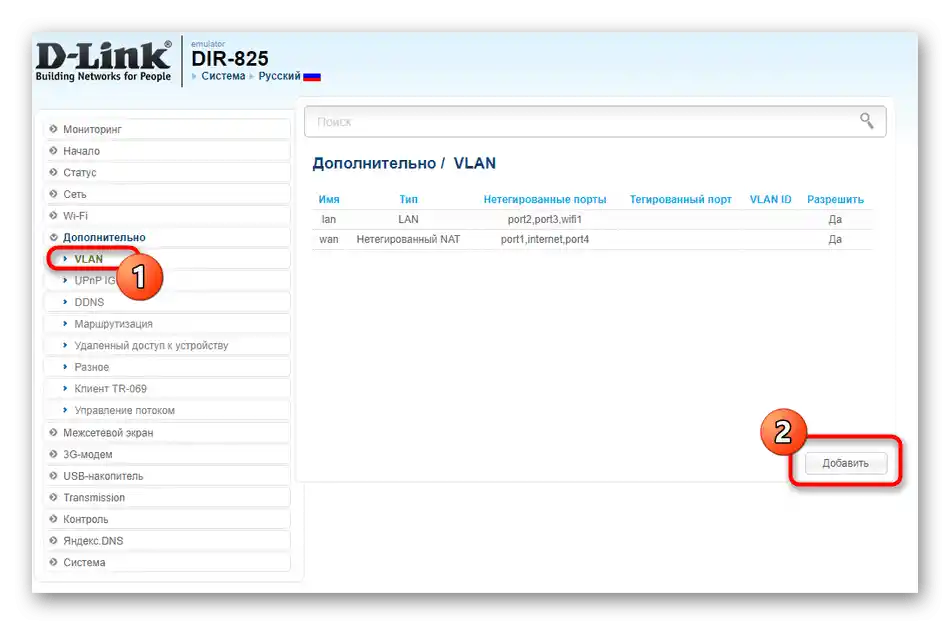
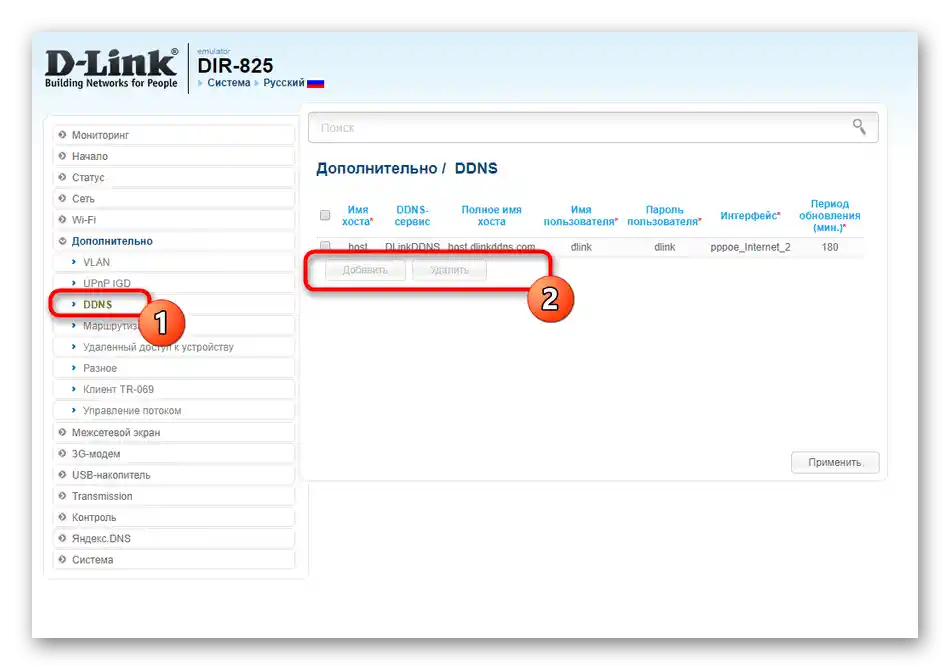
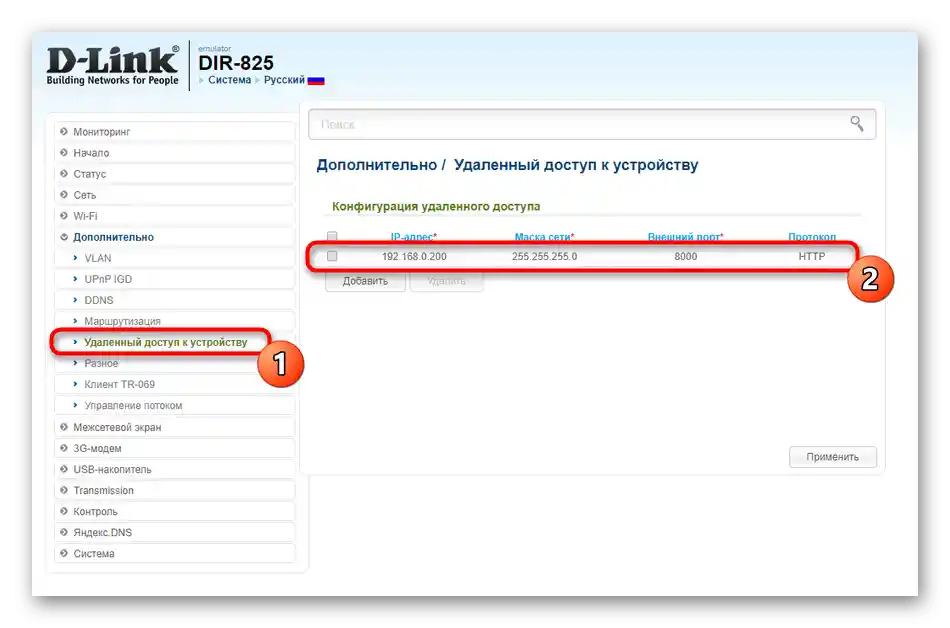
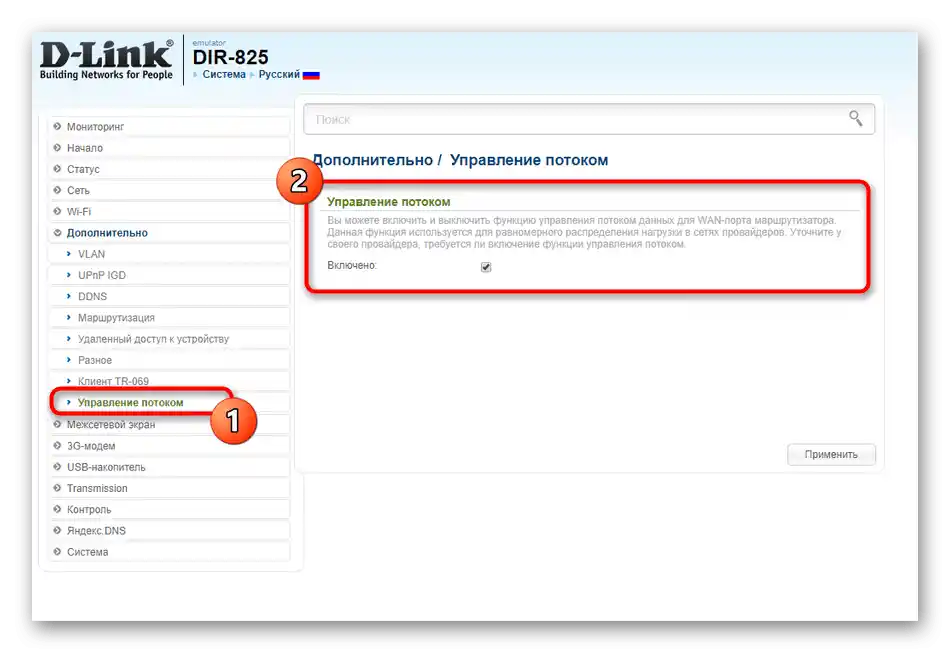
Останалите свойства в този раздел рядко се променят както от обикновени потребители, така и от напреднали.
Стъпка 4: Правила за сигурност
За правилата за сигурност в уеб интерфейса на всеки рутер отговарят няколко параметъра, които позволяват добавяне на политики за IP филтриране или взаимодействие с виртуални сървъри. Разбира се, такива опции не се използват от всички, но в определени ситуации могат да бъдат необходими.
- Отворете менюто "Файрвол", а след това "IP филтри". Тук преминете към редактиране на таблицата, отговаряща за това, кои интернет адреси ще бъдат блокирани при опит за входящо или изходящо свързване.
- В самата таблица добавете основните настройки, посочете адресите на източниците, както и портовете, ако те са налични в този филтър.
- Примерно по същия принцип се настройва и "MAC филтър", където можете да решите дали да разрешите на посочените физически адреси достъп до устройството или да го забраните.
- При създаването на таблицата ще е необходимо да зададете само MAC адреса и да изберете действието, което ще се прилага за него.
- Допълнително отбелязваме, че функцията за родителски контрол може да се изпълнява от "URL филтър", където потребителят трябва ръчно да впише всички домейни на сайтовете, които трябва да бъдат забранени или добавени в бял списък.
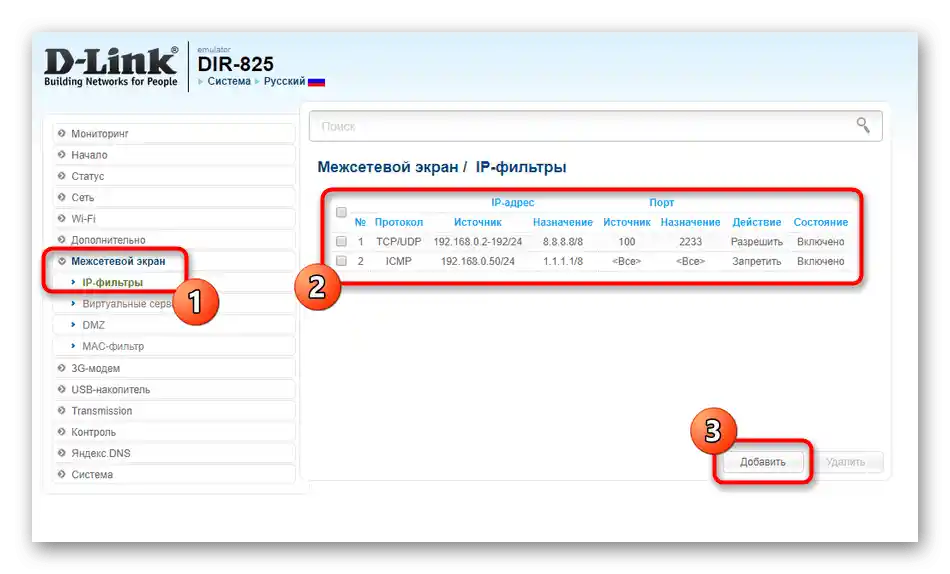
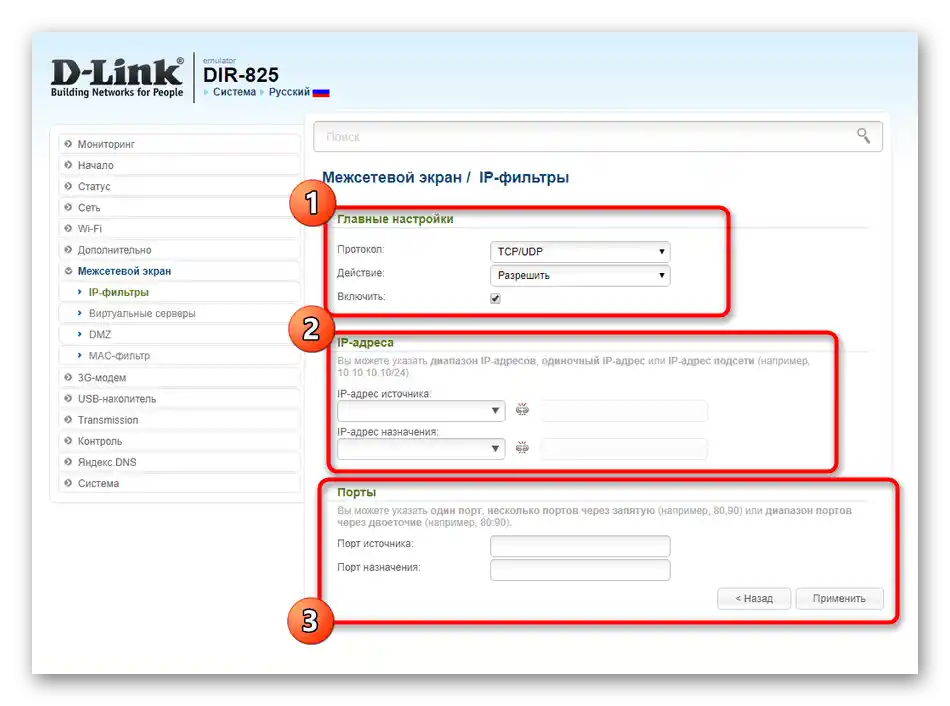
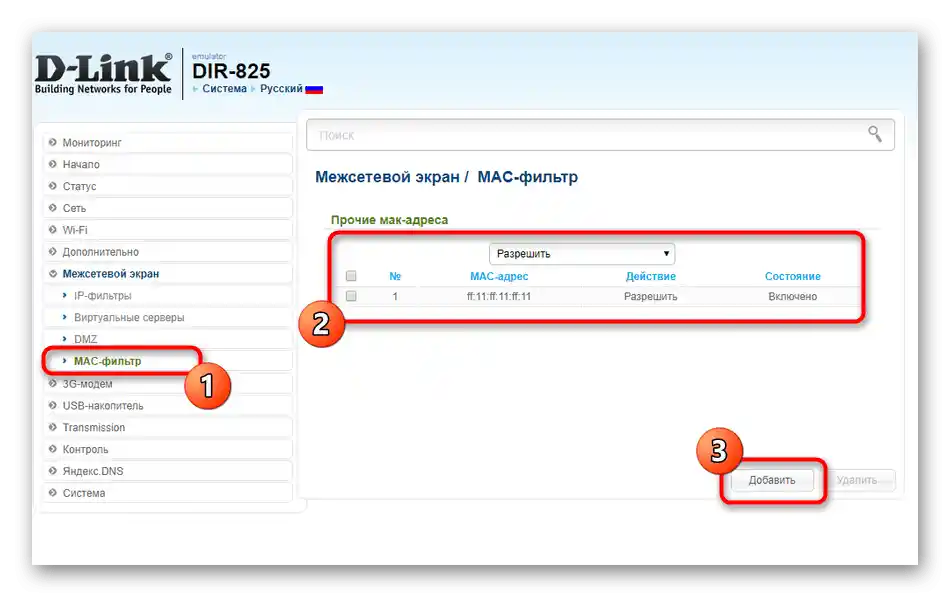
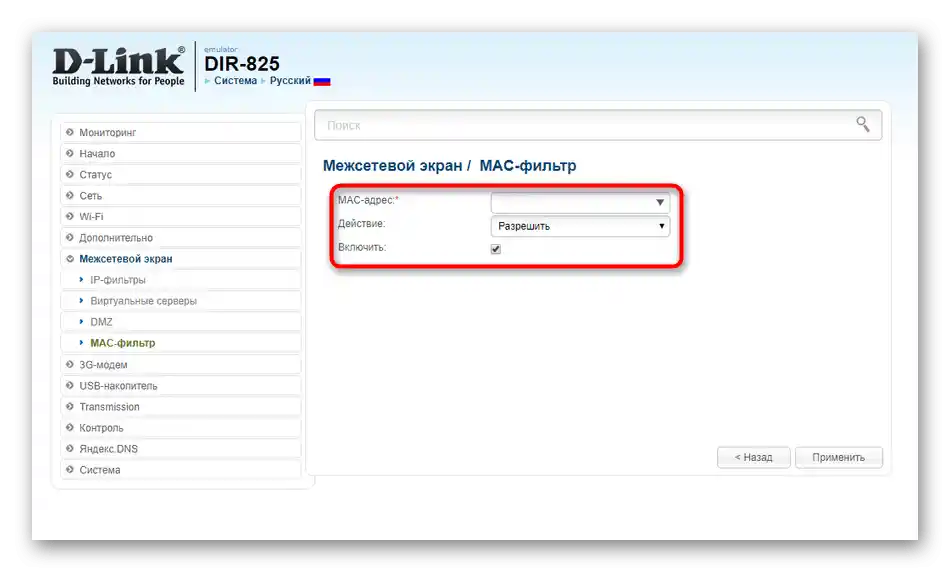
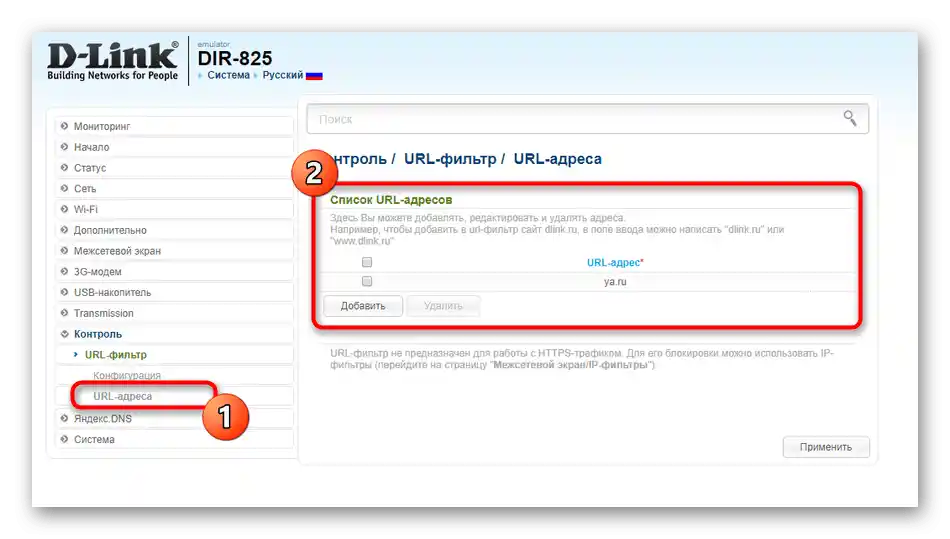
Ако по време на конфигурирането на правилата за сигурност се създава голямо количество, се препоръчва да се направи резервно копие на конфигурацията, за да може бързо да се възстанови в случай на нулиране. За това ще говорим в заключителния етап на нашата статия.
Стъпка 5: USB порт
Доставчикът Уфанет предлага основно обновени версии на рутери от различни производители, в които има USB порт за свързване на модеми или външни носители. За неговото редактиране отговарят отделни точки: например, в раздела "3G модем" след свързването на това мрежово оборудване се преглежда текущото му състояние и се променя PIN кода за свързване.
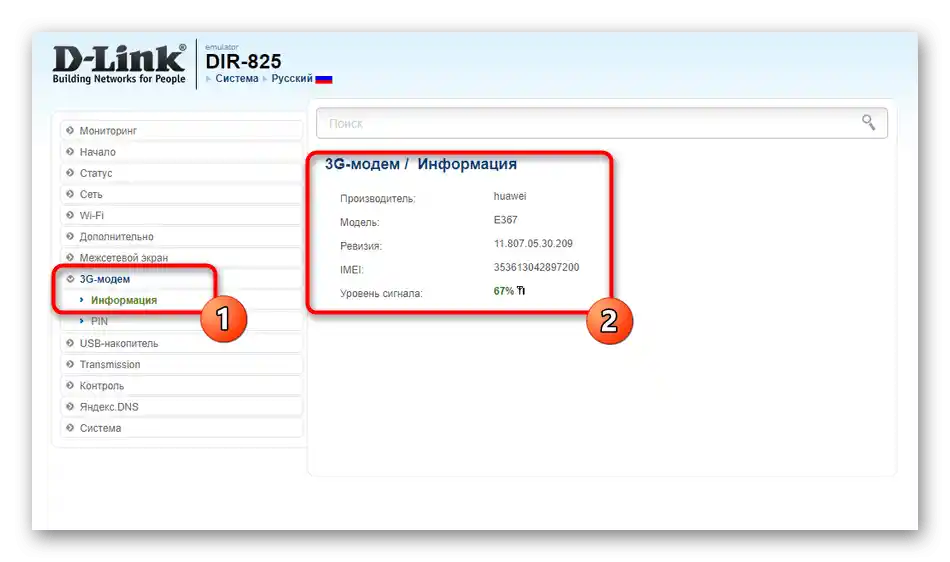
В отделно меню "USB носител" се управлява флашка или твърд диск.Всички файлове се показват в познатата структура, а притежателите на FTP сървъри могат да прегледат съответната информация. При свързване на принтера разширете "Принт-сървър", където присъстват параметри за взаимодействие с такъв тип оборудване.
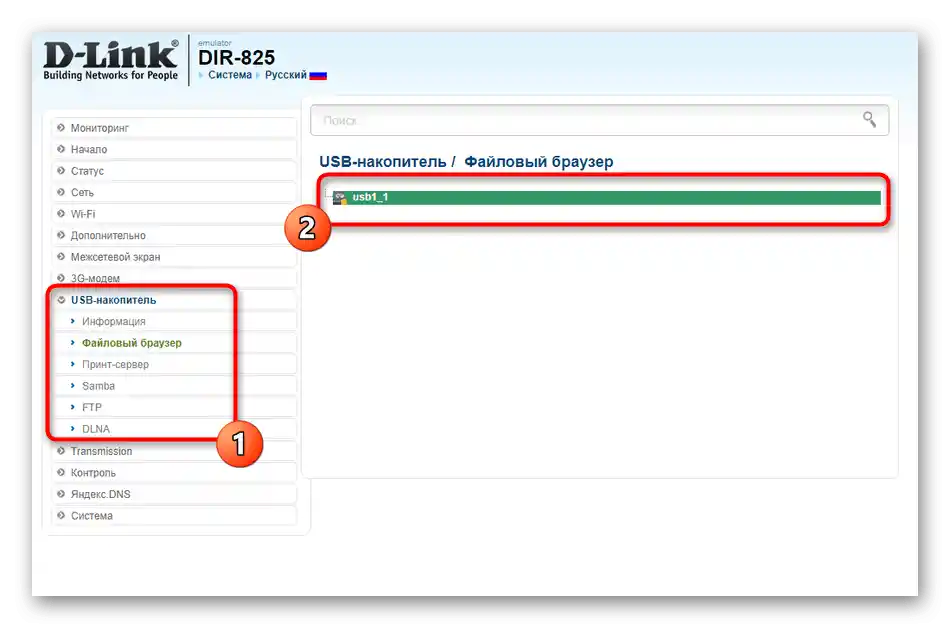
Стъпка 6: Системни инструменти
Последното меню съдържа общи настройки за управление на рутера.
- Чрез "Административната панел" се променя паролата за достъп до уеб интерфейса, позволявайки влизане в него само на вас, а не на всеки клиент, свързан с рутера.
- С помощта на "Конфигурация" се извършва запазване на текущите настройки и възстановяване на тях от файл. Това ще бъде полезно в ситуации, когато ръчно са зададени много правила за сигурност и има риск да ги загубите.
- В "Актуализация на софтуера" се извършва флашване на устройството, когато излезе актуализация или има нужда от инсталиране на стара версия. Понякога е по-лесно да се инсталира отдалечено, посочвайки URL адреса на сървъра с файловете.
- При използване на правила за сигурност се уверете, че системното време е коректно променено. Това е важно и за получаване на информация от журнала на събитията, за да е вярна датата на всички действия.
- Практически всички съвременни устройства поддържат telnet, тоест могат да се управляват чрез "Командния ред" в операционната система. Деактивирайте тази опция или променете порта в съответното подменю.
- На панела отгоре изберете "Система" и рестартирайте рутера, за да приложите промените.